Page 1

液晶プロジェクタ
型名
PJ-X3500
取扱説明書
このたびは富士通液晶プロジェクタをお求めいただき、まことにありがとうございました。
最初に
この「取扱説明書」をよくお読みになり、ご理解のうえ正しく
ご使用ください。お読みになった後は大切に保管してください。
商標について:
・PS/2、VGAおよびXGAはInternationalBusinessMachines
Corporationの登録商標です。
・Apple、MacおよびADBはAppleComputer,Inc.の登録商標です。
・VESAおよびSVGAはVideo Electronics Standard Associationの商
標です。
・WindowsはMicrosoftCorporationの登録商標です。
・その他の社名および商品名等は各社の商標または登録商標です。
B5FY-3831-02
Page 2

2
保証書について
保証書は、必ず必要事項を記入し、内容をよくお読みください。その後、大切に保管してください。
・修理を依頼するときには、必ず保証書をご用意ください。
・保証期間内に、正常な使用状態で故障した場合は、無料で修理いたします。
・保証期間内でも、保証書の提示がない場合や、天災あるいは無理な使用による故障の場合などには、有料で
の修理となります。ご注意ください。
(詳しくは、保証書をご覧ください。)
・ランプユニット、エアフィルタは消耗品のため保証対象品とはなりません。
・本製品の補修用性能部品(製品の機能を維持するために必要な部品)の保有期間は、製造終了後5年間です。
・保証期間後に修理で機能が維持できる場合は、お客様のご要望により有料にて修理いたします。
本製品のハイセイフティ用途での使用について
本製品は、一般事務用、パーソナル用、家庭用、通常の産業用などの一般的用途を想定したものであり、
ハイセイフティ用途での使用を想定して設計・製造されたものではありません。
お客様は、当該ハイセイフティ用途に要する安全性を確保する措置を施すことなく、本製品を使用しない
でください。
ハイセイフティ用途とは、以下の例のような、極めて高度な安全性が要求され、仮に当該安全性が確保さ
れない場合、直接生命・身体に対する重大な危険性を伴う用途をいいます。
・原子力施設における核反応制御、航空機自動飛行制御、航空交通管制、大量輸送システムにおける運行
制御、生命維持のための医療用機器、兵器システムにおけるミサイル発射制御など
高調波ガイドライン適合品
電源の瞬時低下について
本製品は、落雷等による電源の瞬時電圧低下に対し不具合が生じることがあります。
電源の瞬時電圧低下対策としては、交流無停電電源装置等を使用されることをお薦めします。
(社団法人電子情報技術産業協会のパーソナルコンピュータの瞬時電圧低下対策ガイドラインに基づく表示)
Page 3

3
は
じ
め
に
特 長
本機は、各種のパソコン表示信号およびNTSC/PAL/
SECAM方式のビデオ信号をスクリーンに映し出せる投射型液
晶プロジェクタです。設置スペースをとらず、簡単に大画面が
実現できます。
● 高 輝 度
UHBランプ、高効率光学系の採用により、
高輝度を実現。
● 拡 大 機 能
お好みの部分を拡大表示できる「拡大」機
能を装備。
● 騒音低減機能
プロジェクタ使用時の騒音を低減
● ワンタッチ機能
ONE TOUCHボタン一つで、入力信号の
検索、画像の調節、台形歪みの補正までを
自動実行。
カーソルボタンの記号
参照ページの
記号
操作上、守っていただきた
いことを記載
操作に関連する
画面表示
リモコン
本体部
安全上、守っていただきたいことを記載
手順の説明
, , , 上下左右いずれかの操作
, 上下方向の操作
, 左右方向の操作
お知らせ
タイトル
お守りください
操作上、知っておいていただきたい
ことを記載
注意
本書の見かた
操作で使用する
ボタン
下図をご参考に本書をお読みください。
LASER
INDICATOR
VIDEO
RGB
STANDBY/ON
UP
ZOOM
FOCUS
PAGE
DOWN
BLANK
LASER
ASPECT
PUSH
ENTER
ESC MENU RESET
POSITION
AUTO
PinP
MAGNIFY VOLUME
ON
FREEZE
MUTE
OFF
WIRELESS KEYSTONE
ONE TOUCH
お守りください
◯◯◯◯◯◯◯◯◯◯◯
◯◯◯◯◯◯◯◯◯◯◯◯◯◯◯
◯◯◯◯◯◯◯
◯◯◯◯◯◯◯◯◯◯◯
、
◯◯◯◯◯◯◯◯◯◯◯◯◯◯◯
◯◯◯◯◯
○○
○○○○○○○○○○○○○
○○○○○○○○○
1
○○○○○○○○○○○○○
○○○○○
, , , ○○○○○○○○○○
2
○○○○○○○○○
3
○○○○○○○○○○○○○
○○○○○
00
○○○○○○○○○
1
○○○○○○○○○○○○○
LASER
INDICATOR
VIDEO
STANDBY/ON
ZOOM
FOCUS
PAGE
BLANK
ASPECT
PUSH
ENTER
ESC MENU RESET
POSITION
AUTO
MAGNIFY VOLUME
ON
FREEZE
OFF
WIRELESS KEYSTONE
ONE TOUCH
お知らせ
◯◯◯◯◯◯◯◯◯◯
◯◯◯◯◯◯◯◯◯◯◯◯◯◯◯◯
◯◯◯◯◯◯◯◯◯
◯◯◯◯◯◯◯◯◯◯◯◯◯◯◯◯
◯◯◯◯◯◯◯◯◯◯◯◯◯◯◯◯
◯◯◯◯◯◯◯◯◯◯◯◯◯◯◯
◯◯◯◯◯◯◯◯◯◯
◯◯◯◯◯◯◯◯◯◯◯◯◯◯◯◯
◯◯◯◯◯◯◯◯◯◯◯◯◯◯◯◯
◯◯◯◯◯◯◯◯◯◯◯◯◯◯◯◯
◯◯◯◯◯◯◯◯◯◯◯◯
○○○○○
RGB
UP
DOWN
LASER
2
PinP
MUTE
3
○○○○○○○○○
○○○○○○○○○○○○○
○○○○○
○○○○○○○○○○
Page 4
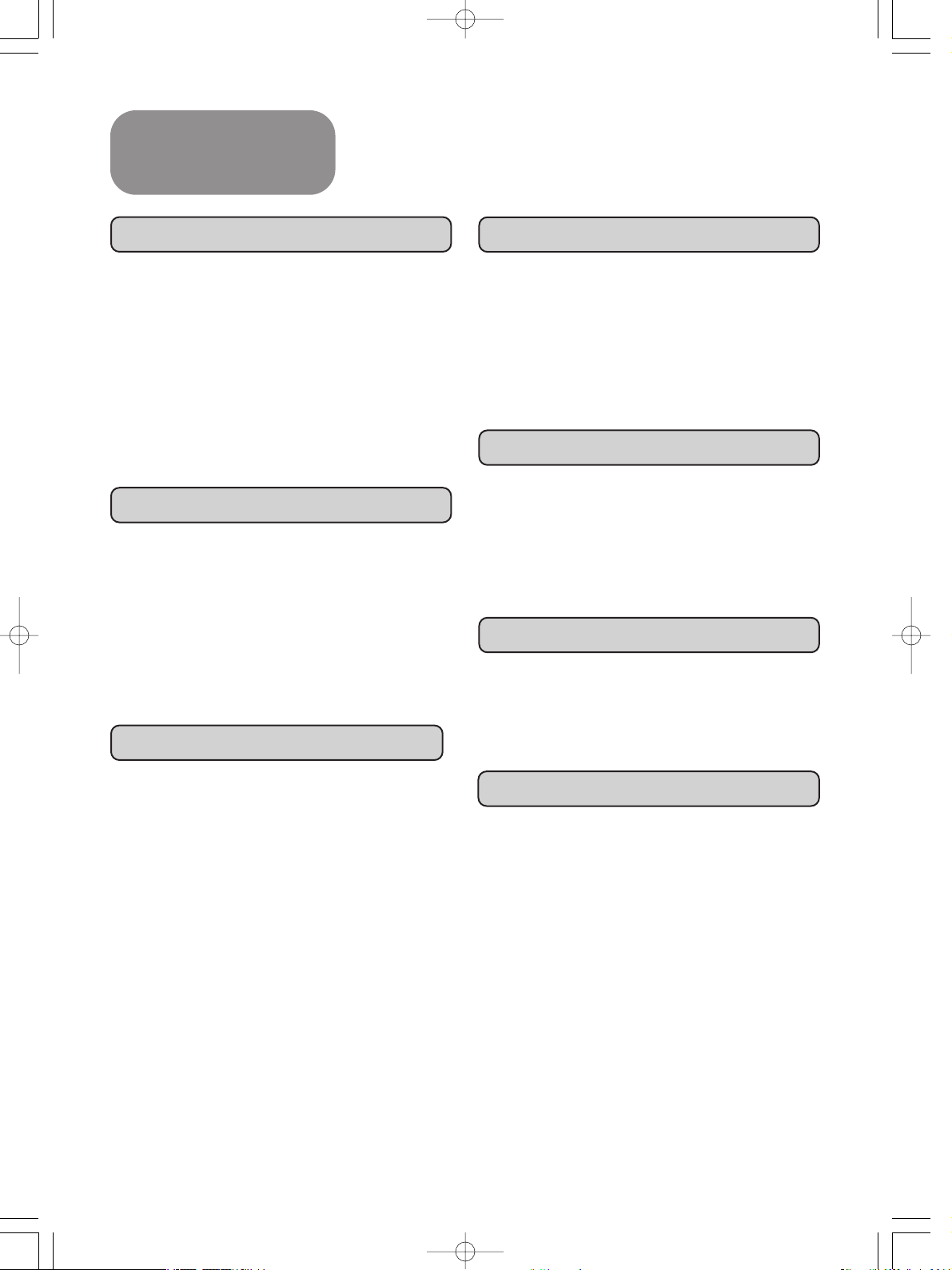
保証書について ………………………2
特 長 …………………………………3
本書の見かた …………………………3
使用上のご注意 ………………………5
安全上のご注意 ……………………………………5
お守りください ……………………………………9
お使いになる前の準備 ………………11
各部の名称 ……………………………13
本体 ………………………………………………13
リモコン …………………………………………14
本機を設置するには …………………15
アジャスタの使いかた …………………………15
本機とスクリーンを設置する …………………16
お持ちの機器の接続 …………………17
接続端子とケーブルについて …………………17
パソコンとの接続 ………………………………18
DVDプレイヤーとの接続 ………………………20
ビデオレコーダーとの接続 ……………………20
ディスプレイとの接続 …………………………20
リモコンの使いかた …………………21
リモコンに電池を入れる ………………………21
リモコン操作について …………………………22
電源の入れかた ………………………23
入力信号を選択する ……………………………24
電源の切りかた ………………………25
音量を調節する ………………………26
音声を一時的に消す …………………26
画面位置を調節する …………………27
自動的に画面調節する ………………27
台形歪みを補正する …………………28
画面を拡大する ………………………28
画像を静止させる ……………………29
ワンタッチで画面を調整する ………29
画面の縦横比を選ぶ …………………30
画面を一時的に消去する ……………30
子画面を表示する(P.INP.=ピクチャーインピクチャー)
30
メニュー機能の使いかた ……………31
各種機能の設定 ………………………32
メインメニュー …………………………………32
映像1メニュー …………………………………33
映像2メニュー …………………………………33
入力メニュー ……………………………………34
オートメニュー …………………………………35
スクリーンメニュー ……………………………36
その他のメニュー ………………………………37
ランプについて ………………………38
ランプの交換について …………………………39
エアフィルタについて ………………40
エアフィルタのお手入れ ………………………40
エアフィルタの交換 ……………………………41
その他のお手入れについて …………42
信号入/出力端子ピン配置 …………43
パソコン表示信号について …………44
初期設定信号について …………………………45
パソコンの画面を操作する …………46
故障かな?と思ったら ………………48
メッセージについて ……………………………48
インゲージランプについて ……………………49
故障と間違えやすい現象について ……………50
お問合せ先 ……………………………51
仕 様 …………………………………52
オプション品について ………………53
サプライ品について …………………53
環境への配慮のお知らせ ……………53
4
もくじ
はじめに
設 置
基本的な使いかた
各種機能の設定
お手入れ
付 録
ご 参 考
Page 5

5
は
じ
め
に
使用上のご注意
ご使用のまえに
ご使用のまえにこの「使用上のご注意」をよくお読みのうえ、正しくお使いください。
絵表示について
製品を安全に正しくお使いいただき、あなたや他の人々への危害や財産への損害を未然に防止するために、い
ろいろな絵表示をしています。
警告ラベル/注意ラベルについて
本製品には警告ラベルおよび注意ラベルが貼ってあります。警告ラベルや注意ラベルは、絶対にはがしたり、
汚したりしないでください。
絵表示の意味
気をつけなければならない。「注意」を示します。
「破裂注意」
してはいけない。「禁止」を示します。
「分解禁止」
必ず行う。「強制」を示します。
「電源プラグをコンセントから抜くこと」
警告
注意
この表示を無視して、誤った取り扱いをすると、人が死亡または重傷を
負う可能性があります。
この表示を無視して、誤った取り扱いをすると、人が傷害を負ったり物
的損傷を発生する可能性があります。
(底面)
注意
点灯している状態で
レンズをのぞかない
でください。
QL06321
Page 6

6
分解禁止
警 告
■異物や液体を入れない
内部に金属類などの異物や水などの液体が入ると、火災、感電の原因となります。
すぐに電源スイッチを切り、電源プラグを抜いてご購入元または故障・修理に関するお問
合せ先(「お問合せ先」 )にご連絡ください。
●風呂場やシャワー室、屋外や水辺など、ぬれるところに置かない。
●花瓶、水槽、植木鉢、コップ、化粧品、薬品などを近くに置かない。
●金属や、燃え易いものなどを近くに置かない。
■分解したり、改造したりしない
内部には電圧の高い部分があり、火災や感電の原因となります。
修理はご購入元または故障・修理に関するお問合せ先(「お問合せ先」 )にご依頼くだ
さい。
■衝撃を与えない
落としたりぶつけたりすると、けがや破損、故障の原因となり、そのまま使用す
ると火災、感電の原因となります。
すぐに電源スイッチを切り、電源プラグを抜いてご購入元または故障・修理に関するお問
合せ先(「お問合せ先」 )にご連絡ください。
■不安定な場所に置かない
落ちたり倒れたりすると、けがや破損
、故障の原因となり、そのまま使用すると
火災
、感電の原因となります。
●ぐらついた台の上や傾いた場所、振動の多い場所など不安定なところに置かない。
●キャスター(車)付きの台にのせる場合はキャスター止めをする。
●横向き、レンズの上向き、下向きには置かない。
●天吊り設置は、必ず事前にご購入元または技術的なご質問、ご相談のお問合せ先(「お問
合せ先」 )にご相談ください。
電源プラグを
コンセントか
ら抜くこと
■異常が発生したら、すぐに電源プラグを抜く
煙が出ている、
へんな臭いがする、へんな音がする、本機および電源コード、ケ
ーブル類などに損傷がある、本機の内部に異物(水、金属など)が入った、など
の異常や故障状態のまま使用すると火災、感電の原因となります。
すぐに電源スイッチを切り、電源プラグを抜いてご購入元または故障・修理に関するお問
合せ先(「お問合せ先」 )に修理をご依頼ください。お客様による修理
は危険ですので
絶対におやめください
。
●電源プラグはすぐに抜くことができるように設置する。
■子供やペットに注意する
本機や付属品(リモコン、電池など)の取り扱いを誤ると、火災、感電、けが、
火傷、
視力障害などの原因となります。お子様やペットのいる場所でのご使用や
保管には、十分注意してください。
51
51
51
51
Page 7
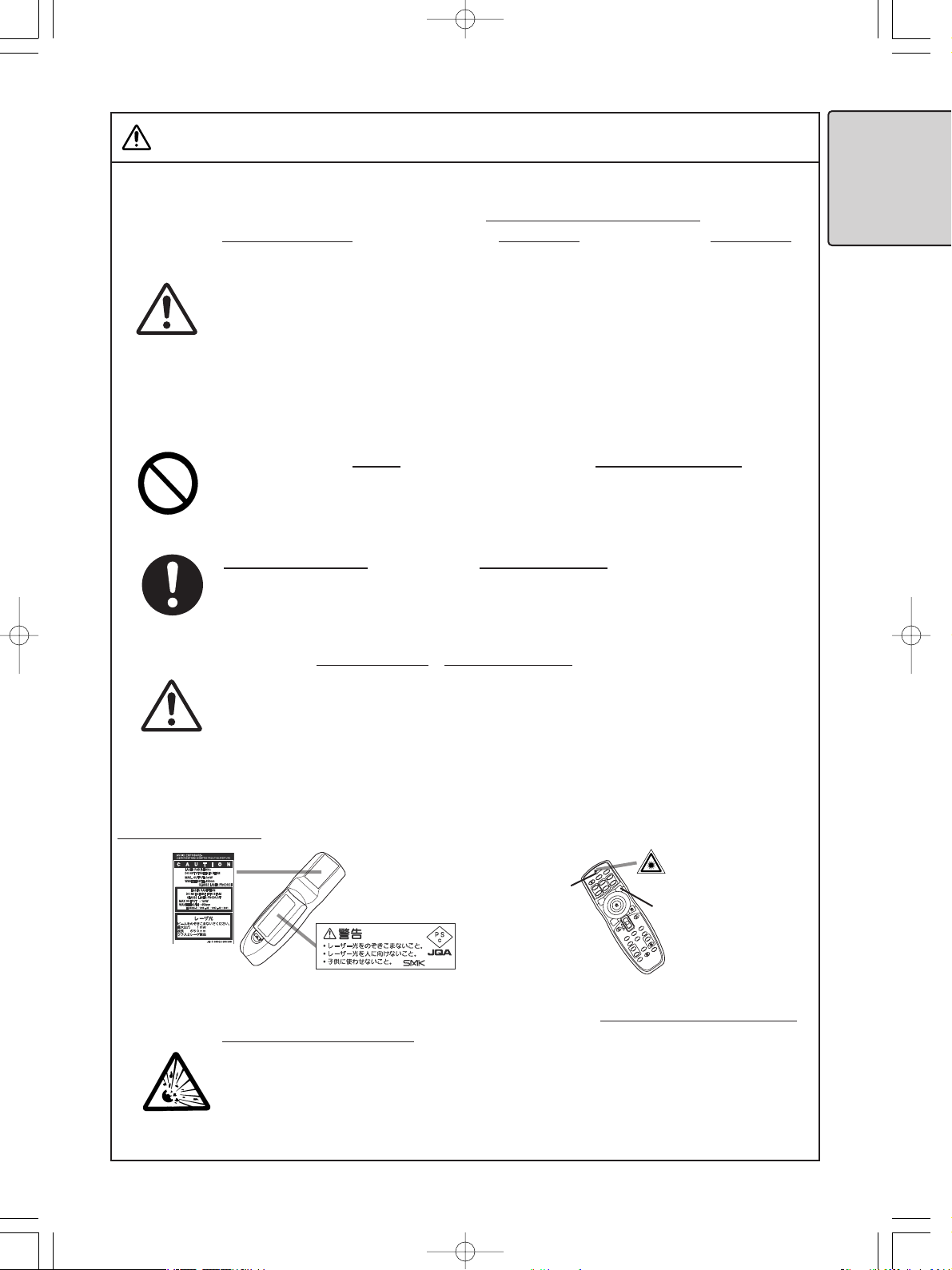
7
は
じ
め
に
レーザ
インジケータ
レーザボタン
レーザマーク
■高温に注意する
使用中や使用後しばらくは、本機のレンズや通風口から出る空気
は高温になり、
火災
、火傷の原因となります。また、内部の温度が上がりすぎると故障の原因と
なることがあります。
●使用中や使用後しばらくはレンズや通風口の付近に触れない。
●風通しの良い場所に、周囲の壁や物から30cm以上離して設置する。
●金属などの熱が伝わり易い台の上で使用しない。
●レンズや通風口の近くに物を置かない。
●通風口を塞がない。
●通風口のある面を下にして置かない。
●テーブルクロスや布などをかぶせない。
●カーペットや布団の上に置いて使用しない。
■レンズをのぞかない
ランプの点灯中は強い光
が投射されていますので、視力障害などの原因
となりま
す。絶対にのぞかないでください。
■指定(本体に表示)の電源電圧で使用する
指定の電源電圧以外でのご使用は、火災、感電の原因となります。
警 告
■電源は正しく接続する
電源コードの取り扱いを誤る
と火災、火傷の原因
となります。
●ぬれた手で電源コードに触れない。
●電源プラグや周辺に付着したほこりや金属類は、接続まえに乾いた布で拭き取る。
●電源プラグは根元まで確実に差し込む。ゆるみやがたつきのあるコンセントは使用し
ない。
■レーザ光を目にあてない
リモコン送信機のレーザポインタは指し棒の代わりに使用するものです。レーザ光を直接覗き
こんだり、他の人にレーザビームを向けたりしないでください。レーザビームが目にあたると
視力障害などの原因となります。また、お子様に使わせないようにしてください。
破裂注意
■ランプの取り扱いに注意する
ランプはガラス製で寿命のある製品です。ランプの取り扱いを誤ると火傷の原
因や、破裂してけがの原因となります。
ランプ交換の際は必ず本書の「ランプについて」の項をお読みになり、「仕様」の項に記
載の交換用ランプの型名をご確認のうえ、ご購入元にご連絡ください。
●ランプに衝撃を与えたり、傷つけたりしない。
●ランプ交換は高温状態で行わない。電源スイッチを切って十分冷ましてから行う。
●交換用ランプは、本書に指定の、新しい(未使用)ランプを使う。
●廃棄は、廃棄を行う地域の法律や条令に従って正しく行う。
Page 8

8
注 意
■移動や運搬のときに衝撃を与えない
落としたりぶつけたりすると、けがや破損、故障の原因となったり、そのまま使
用すると火災、感電の原因となることがあります。
落としたりぶつけたりしないように注意してください。
●使用中には移動しない。移動時は、予め電源コードやケーブルの接続を外し、レンズは
レンズキャップを取り付けるか、レンズドアのある製品はレンズドアを閉じて保護する。
●キャリングバッグが付属されている製品の持ち運びにはこれを使用する。
●引越しや修理などで搬送する場合は、本機用の梱包材を使用する。
■湿気やほこりの多いところ、
煙草の煙や油煙、湯気などがあたるところに置かない
火災
、感電の原因となったり
、故障や不具合の原因となることがあります。
●調理台や加湿器の近くに置かない。
●喫煙所や、喫煙者のいるところに置かない。
■本機の上に乗ったり、物を置いたりしない
不安定になって落ちたり倒れたりすると、けがや火傷、破損、故障の原因となっ
たり、そのまま使用すると火災、感電の原因となることがあります。
■電池の取り扱いに注意する
電池(リモコン用)の取り扱いを誤る
と火災や人体への傷害の原因、破裂してけ
がや周囲の汚損の原因となります。
電池交換の際は、必ず本書の「リモコンの使いかた」の項をお読みください。
●電池は子供やペットの届かないところに保管する。万一、飲み込んだりした場合はすぐ
に医師に相談する。
●電池を火や水の中に入れない。火気、高温、湿気を避け、暗く涼しく乾燥した場所に保
管する。
●電池に衝撃を与えたり、傷つけたりしない。分解、半田付けなど、加工しない。
●電池を充電したり短絡したりしない。電池をピンセットなどの金属製の物で持たない。
●交換電池は、本書に指定の、新しい(未使用)電池を使うこと。
●電池を入れるときは、リモコンの極性表示( 、 )に注意して正しく入れる。
●電池が液漏れした場合は、漏れ液を布などで拭き取って新しい電池に交換する。漏れ液
には直接触れない。皮膚や衣服に付いてしまった場合は水でよく洗浄する。
●廃棄は、廃棄を行う地域の法律や条令に従って正しく行う。
■電源コードや接続ケーブルを傷つけない
損傷のある電源コードや接続ケーブル
を使用すると火災、感電の原因となります。
電源コードや接続ケーブルに損傷がある場合は使用せず、ご購入元または故障・修理に関
するお問合せ先(「お問合せ先」 )にご相談ください。
●本機や重いものを乗せない。
●ケーブル部分を持って引っ張らない。
●加熱しない。本機のレンズや通風口、ヒーターなどの発熱源の近くには置かない。
●無理に曲げたり、加工したりしない。
51
Page 9
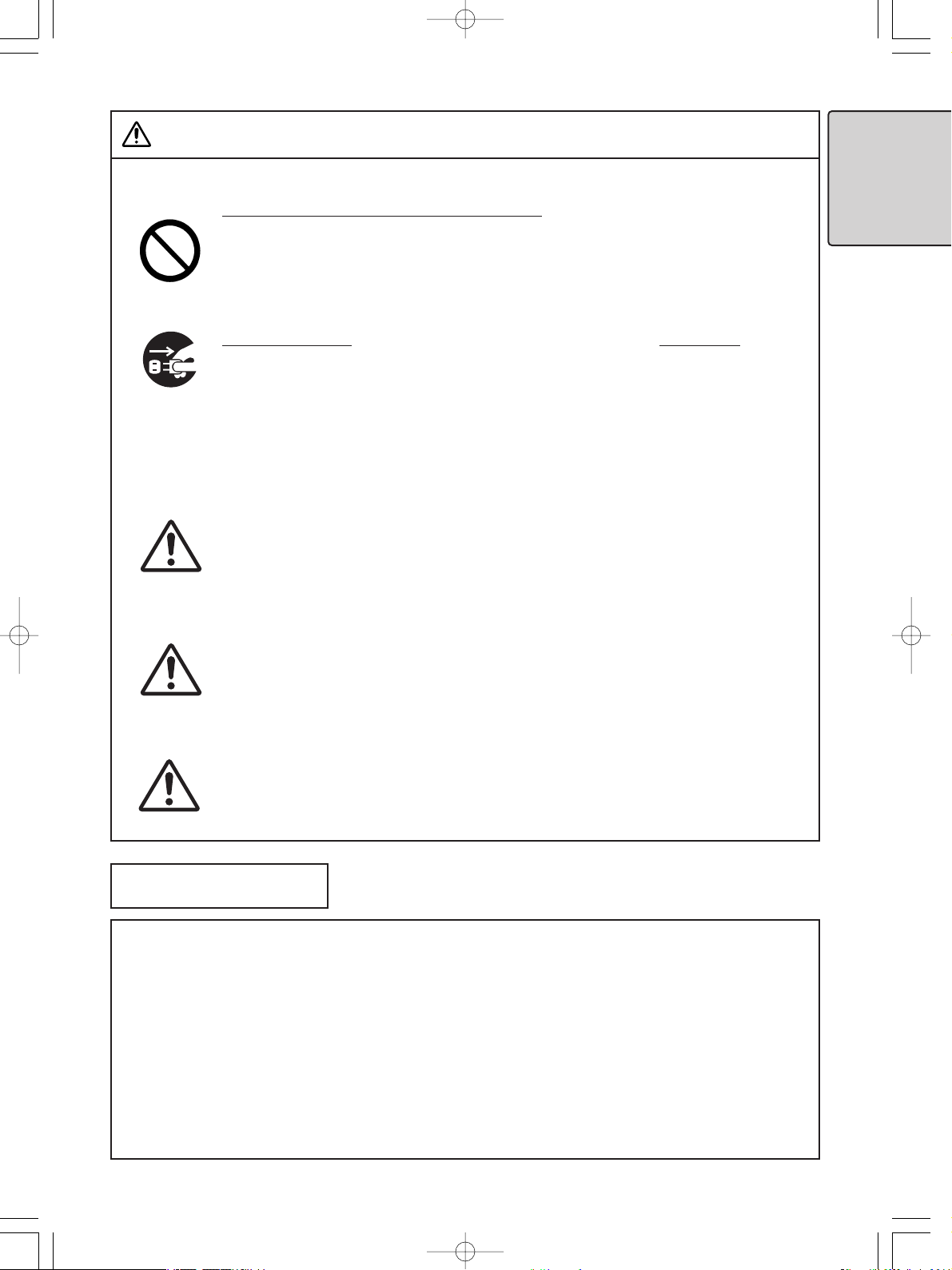
9
は
じ
め
に
■高温になるところに置かない
火災、感電の原因やキャビネットが傷む原因となることがあります。
●直射日光の当たるところ、ヒーターなどの発熱源の近くには置かない。
●通風口のある面を下にして使用しない。
■使用しないときは電源プラグを抜く
電源の完全な切断のためには電源スイッチを切るだけでなく電源プラグを抜いて
ください。
●長時間使用しないときは電源スイッチを切り、電源プラグを抜く。
●お手入れやランプ交換のときなどは、必ず電源スイッチを切り、電源プラグを抜く。
電源プラグを
コンセントか
ら抜くこと
■排気ファン付近について
排気ファンからはランプ冷却後の熱風が排出されます。
排気ファン付近および本機を乗せている台は高温になりますのでご注意くださ
い。発泡スチロールやビニールなど熱に弱いものの上には置かないでください。
変形する恐れがあります。
■装置温度について
本機は動作中ならびに電源切断直後は、装置が高温になります。
本機を十分に冷ましてから持ち運んでください。
お守りください
■リモコンに衝撃を与えないでください
破損や故障の原因となることがあります。
●リモコンを投げたり、落としたりしないでください。
●リモコンに重い物を乗せないでください。
■レンズの取り扱いにご注意ください
レンズが傷つくと破損や故障の原因となることがあります。くもりや汚れは画像品質に悪い影響を及ぼす
ことがあります。
●使用しないときはレンズキャップを取り付けか、レンズドアのある製品はレンズドアを閉じてください。
●レンズには直接手を触れないでください。
●レンズのお手入れは市販のレンズクリーニングペーパー(カメラやメガネの清掃用)で行ってください。
レンズを硬いもので傷つけないようにご注意ください。
■長時間運用について
長時間でお使いになる場合や、通常の使用環境と異なった使い方をされる場合に
は、ご購入元にご相談ください。
本機には、有寿命部品(LCDパネル)が含まれており、長時間連続で使用した場
合、早期の部品交換が必要になります。
注 意
Page 10
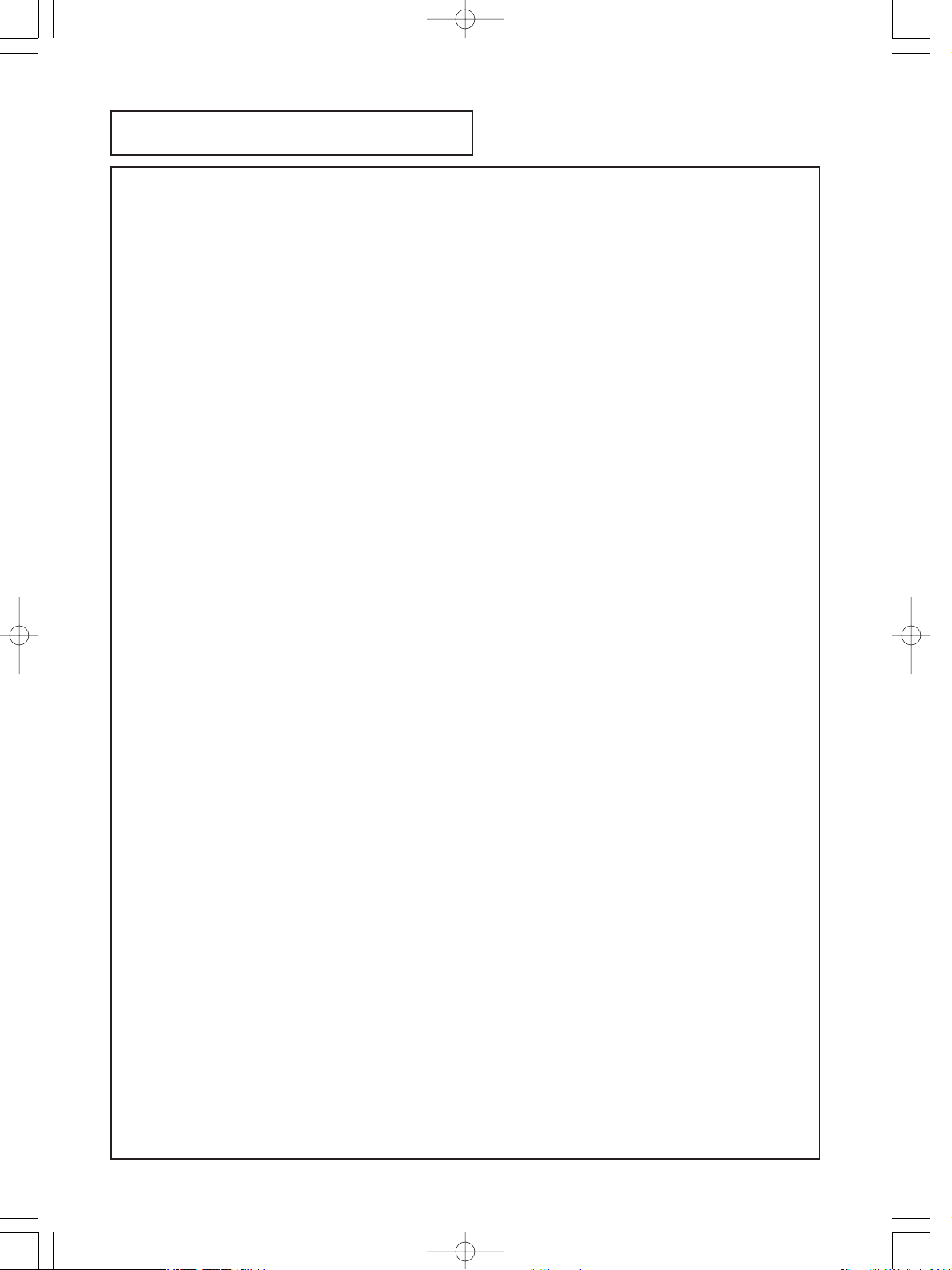
10
■エアフィルタのお手入れについて
エアフィルタがほこりや汚れでつまると、内部温度が上昇して故障の原因となることがあります。
内部温度の上昇を防ぐために電源が自動的にOFFになったり、「吸気口をチェックしてください(CHECK
THEAIRFLOW)」などのメッセージが表示されたりすることがあります。
お手入れの際は、本書の「エアフィルタについて」の項をお読みください。エアフィルタが損傷したり、
汚れがひどくて清掃しきれない場合は交換が必要です。ご購入元にご連絡ください。
●エアフィルタを外した状態で電源を入れないでください。
■キャビネット、リモコンのお手入れについて
誤った取り扱いは表面の変質や塗装がはがれる原因となることがあります。
お手入れは、ガーゼなどの柔らかい布で軽く拭いてください。汚れがひどい場合は、柔らかい布を水また
は水で薄めた中性洗剤に浸してよく絞り、軽く拭いた後、別の乾いた柔らかい布で軽く拭いて仕上げてく
ださい。中性洗剤の原液は使用しないでください。
●ベンジンやシンナーなどの揮発性の薬品、溶剤、研磨剤などは使用しないでください。
●スプレーは使用しないでください。
●ゴムやビニール製品を長時間接触させたままにしないでください。
●化学ぞうきんのご使用については、その注意書に従ってください。
■結露にご注意ください
本機を低温の室外から高温の室内に持ち込んだ場合など、本機内部の投射レンズやミラーに結露が生じ、
画面がぼやけたり見えなくなったりすることがありますのでご注意ください。
本機が周囲の温度に慣れるに従い、露が消えて画像は正常に戻ります。
■強い光を避けてください
直射日光や照明などの強い光がリモコン受光部に当たると、リモコン操作が正常に働かない場合がありま
す。
●光源は遠ざけてください。
■電波を発生するものを避けてください
本機の近くで電波を発生する装置を使用すると、画像が乱れたり、スピーカから雑音を発生したりする原
因となることがあります。
●携帯電話やトランシーバなどは本機から離れてご使用ください。
■映像特性について
本機は液晶パネルを使用した投映装置です。投映面(スクリーンや壁)の特性により、画像の色あいやコ
ントラストが、テレビやパソコンのCRTモニタとは異なることがあります。
●偏光スクリーンは使用しないでください。画面が赤味を帯びて見える場合があります。
■ノートパソコンとの接続について
ノートパソコンと接続する場合は、ノートパソコンのRGB外部映像出力を有効(LCDとCRTの同時表示ま
たはCRTの設定)にしてください。詳しくはパソコンの説明書をご覧ください。
■電源オン、電源オフの順序について
接続する機器のトラブルを防ぐため、特に指定のない場合は、本機の電源オンはパソコンやビデオより先
に、電源オフはパソコンやビデオより後に、行ってください。
■同一映像を長時間投映しないでください
同一映像を長時間投映すると、その映像が残像として残ることがあります。
■目の疲れにご注意ください
長時間のご使用は目が疲れる原因となります。ときどき画面から離れて目を休めてください。
■適度な音量でご使用ください
隣近所へ十分配慮して、適度な音量で使用してください。特に夜間は小さい音でも通りやすいので、窓を
閉めたり音量を下げたりして、生活環境を守りましょう。
お守りください(つづき)
Page 11

11
は
じ
め
に
はじめに付属品をご確認ください。万一不足しているも
のがあれば、ご購入元にご連絡ください。
液晶プロジェクタ
型名
PJ-X3500
取扱説明書
このたびは富士通プロジェクタをお求めいただき、まことにありがとうございました。
最初に
この「取扱説明書」をよくお読みになり、ご理解のうえ正しく
ご使用ください。お読みになった後は大切に保管してください。
商標について:
・PS/2、VGAおよびXGAはInternationalBusinessMachines
Corporationの登録商標です。
・Apple、MacおよびADBはAppleComputer,Inc.の登録商標です。
・VESAおよびSVGAはVideoElectronicsStandardAssociationの商
標です。
・WindowsはMicrosoftCorporationの登録商標です。
・その他の社名および商品名等は各社の商標または登録商標です。
B5FY-○○○○-01
取扱説明書
(本書)
電源コード
RGBケーブル マウスケーブル
(USB)
リモコン
単3形乾電池×2個
(リモコン用)
AUDIO/VIDEO
ケーブル
ソフトキャリング
バッグ
保証書
お使いになる前の準備
●取扱説明書(本書)および保証書は、よくお読みになって内容をご理解の上、いつでも確認できるところ
へ大切に保管してください。
●梱包材は、修理や引越しの時のために保管しておいてください。
お守りください
電源プラグアダプタ
LASER
INDICATOR
VIDEO
RGB
STANDBY/ON
UP
PAGE
ZOOM
FOCUS
DOWN
BLANK
LASER
ASPECT
PUSH
ENTER
ESC MENU RESET
POSITION
AUTO
PinP
MAGNIFY VOLUME
ON
FREEZE
MUTE
OFF
WIRELESS KEYSTONE
ONE TOUCH
Page 12

12
1
お手持ちの機器をつなぐ
パソコンやビデオデッキなどを接続します。
〜
17 20
リモコンに電池を入れる
2
21
3
電源コードを接続する
お使いになる前の準備(つづき)
電源接続についてのご注意: 誤った接続は、火災、感電の原因となります。
●指定の電源電圧で(AC100V)ご使用ください。
●電源コードおよび電源プラグアダプタは必ず本機に付属のものをご使用ください。
●電源プラグアダプタをご使用の場合は、必ず電源プラグを電源に接続する前に、アース線を接
続してご使用ください。また、アース線の接続を外す場合は、必ず電源プラグを電源から切り
離してから行ってください。
●電源コードと本機やアダプタ、コンセントへの接続は、接続部を根元まで確実に差し込んでく
ださい。
警告
電源プラグ
電源プラグアダプタ
アース線を接続する
3つ穴コンセントを使用する場合
(1)電源コードのコネクタ側を本体のACインレ
ットに接続する。
(2)電源プラグをコンセントに接続する。
2つ穴コンセントを使用する場合
(1)電源プラグアダプタのアース線を接地する。
(2)電源プラグアダプタをコンセントに接続する。
(3)電源コードのコネクタ側を本体のACインレッ
トに接続する。
(4)電源プラグを電源プラグアダプタに接続する。
●本製品はコンセントの近くに設置し、異常が発生したときにすぐ対応できるようにしてください。
万一、異常が発生した場合は本製品の電源を切り、その後電源コードをコンセントから抜いてくだ
さい。
注意
S-V
Page 13
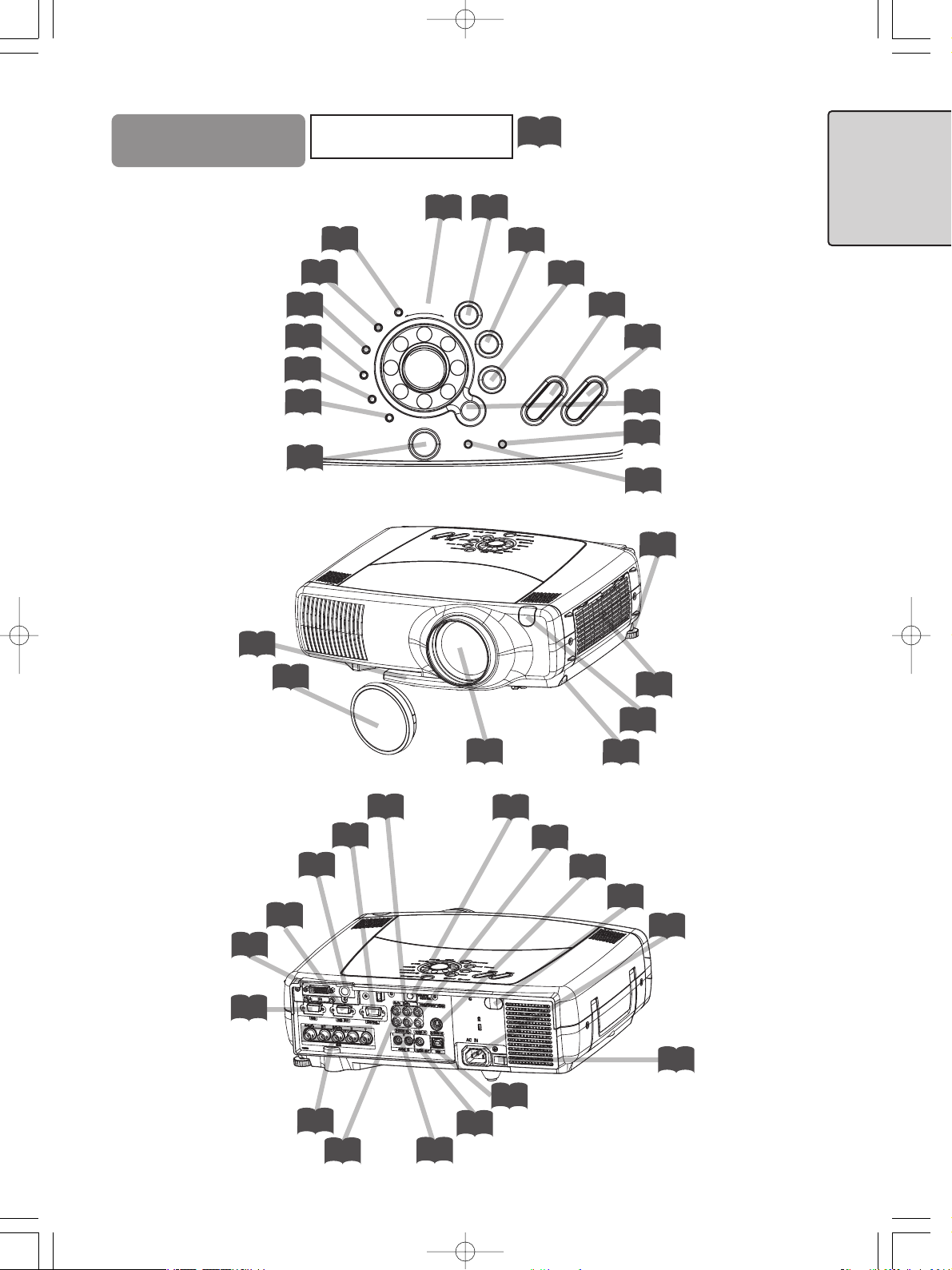
13
は
じ
め
に
本 体
エアフィルタ
40
アジャスタボタン
15
アジャスタネジ
15
COMPONENT
インジケータ
24
S-VIDEOインジケータ
24
VIDEOインジケータ
24
DVIインジケータ
24
BNCインジケータ
24
RGBインジケータ
24
INPUTダイヤル
24
ZOOM
ボタン
24
FOCUSボタン
24
RESETボタン
32
MENUボタン
32
ONETOUCHボタン
29
KEYSTONEボタン
28
TEMPインジケータ
49
LAMP
インジケータ
49
内の数字は、参照ページです。
レンズ
23
リモコン受光部
22
レンズキャップ
23
アジャスタ
15
各部の名称
ACインレット
12
リモコン受光部
22
S-VIDEOIN端子
20
DVI端子
19
RGB端子
18
BNC端子
19
AUDIOINR/L端子
20
AUDIOIN1/2端子
18
AUDIOOUT端子
18
VIDEOIN端子
20
REMOTECONTROL端子
22
CONTROL端子
18
RGBOUT端子
20
ワイヤレス&
ネットワークモジュール端子
37
USB端子
18
COMPONENTVIDEO端子
20
電源スイッチ
23
STANDBY/ON
INPUT
KEYSTONE
RESET
MENU
LANP
TENP
ONE TOUCH
RGB
BNC
DVI
VIDEO
S-VIDEO
COMPONENT
FOCUS ZOOM
コントロールパネル
STANDBY/ON
ボタン
23
Page 14

14
リモコン
ZOOM
ボタン
24
右マウスボタン
46
VIDEOボタン
24
LASER
インジケータ
22
RGBボタン
24
LASERボタン
22
FOCUSボタン
24
PAGEボタン
46
BLANKボタン
30
ディスクパッド
46
ASPECTボタン
30
ESCボタン
32
MENUボタン
31
POSITIONボタン
27
MAGNIFYボタン
28
WIRELESSボタン
37
KEYSTONEボタン
28
ワイヤード
リモコン端子
22
左/右
キーボタン
32
レバースイッチ(※1)
31
RESETボタン
32
AUTOボタン
27
PinPボタン
30
VOLUMEボタン
26
FREEZEボタン
29
MUTEボタン
26
ONETOUCHボタン
29
(裏面)
バッテリーカバー
(※2)
30
23
STANDBY/ON
ボタン
〈マウスコントロール用〉
マウスカーソルの移動
マウス左クリック
〈マウスコントロール用〉
マウス右クリック
(※1)レバースイッチの使いかた
ディスクパッド側へ倒す:上( )上キー
MENUボタン側へ倒す :下( )キー
中央で押す :ENTERボタン
各部の名称
(つづき)
(※2)レーザスイッチの使いかた
レーザスイッチ
1:レーザポインタ有効
2:レーザポインタ無効
バッテリーカバーの中
本リモコンはレーザポインタ機能付き
ですが、このスイッチを使用すると無
効(LAZERボタンを押しても、レーザ
光が出ない)にすることができます。
LASER
INDICATOR
STANDBY/ON
BLANK
ASPECT
PUSH
ENTER
VIDEO
ZOOM
FOCUS
ESC MENU RESET
POSITION
MAGNIFY VOLUME
ON
FREEZE
OFF
WIRELESS KEYSTONE
AUTO
RGB
UP
PAG E
DOWN
PinP
MUTE
ONE TOUCH
LASER
Page 15
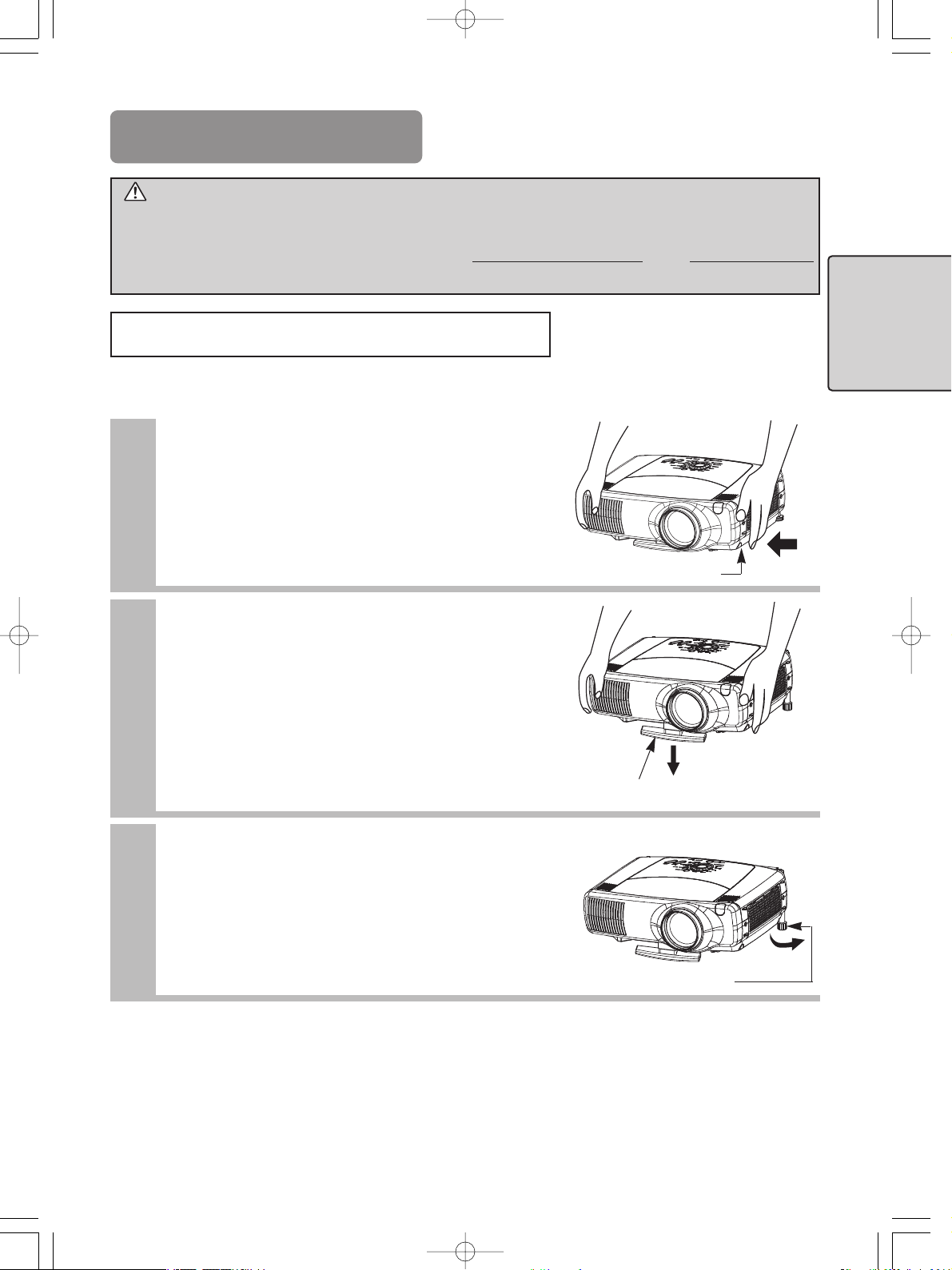
15
アジャスタの使いかた
1
アジャスタボタンを押す
2
プロジェクタを持ち上げ、高さを調節して、
アジャスタボタンから手をはなす
アジャスタボタンから手をはなすとアジャスタが固定され
ます。
3
アジャスタネジをまわし、微調節する
設置面やスクリーンなどに傾きがあるときなどには、アジャスタや、アジャスタネジで本機の設置
角度を調節してください。角度の調節は、0°〜10°の範囲で調節できます。
●誤った設置は火災、感電、けがなどの原因となることがあります。予め本書の「使用上の注意」を
よくお読みください。
●本機を保持しないでアジャスタボタンを押すと、本機が落ちたり倒れたり
して、けがや故障の原因
となることがあります。アジャスタボタンは必ず本機を持った状態で押してください。
注意
本機を設置するには
アジャスタボタン
アジャスタ
アジャスタネジ
設
置
Page 16
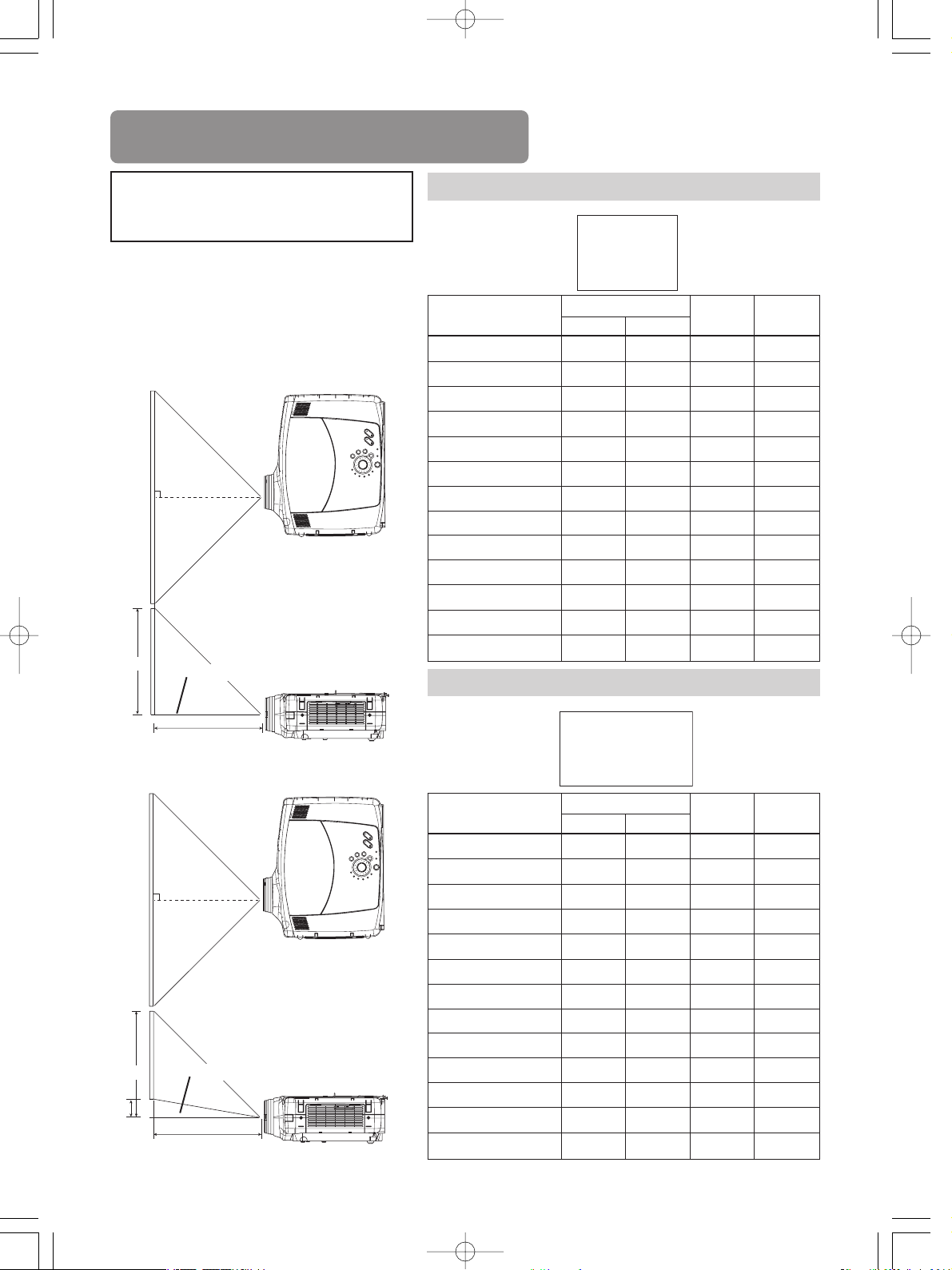
16
下図および下表を参考に画面サイズと
投映距離をきめてください。
本機とスクリーンを
設置する
上から見た図
a
c
レンズセンタ
スクリーン
横から見た図
上から見た図
a
c
b
レンズセンタ
スクリーン
横から見た図
4:3スクリーンのとき
16:9スクリーンのとき
フルサイズのときの、
a:プロジェクタからスクリーンまでの距離(±10%)
b:レンズセンタから画面下端までの長さ(±10%)
c:レンズセンタから画面上端までの長さ(±10%)
スクリーンサイズ
[m(型)]
a[m]
b
[cm]
c
[cm]
最小 最大
0.8(30) 0.9 1.3 0 46
1.0(40) 1.2 1.8 0 61
1.3(50) 1.5 2.3 0 76
1.5(60) 1.8 2.7 0 91
1.8(70) 2.1 3.2 0 107
2.0(80) 2.4 3.7 0 122
2.3(90) 2.7 4.1 0 137
2.5(100) 3.0 4.6 0 152
3.0(120) 3.7 5.5 0 183
3.8(150) 4.6 6.9 0 229
5.0(200) 6.2 9.2 0 305
6.3(250) 7.7 11.6 0 381
7.5(300) 9.3 13.9 0 457
スクリーンサイズ
[m(型)]
a[m]
b
[cm]
c
[cm]
最小 最大
0.8(30) 0.9 1.4 6.2 44
1.0(40) 1.3 2.0 32 70
1.3(50) 1.6 2.5 41 78
1.5(60) 2.0 3.0 49 86
1.8(70) 2.3 3.5 57 94
2.0(80) 2.6 4.0 65 102
2.3(90) 3.0 4.5 73 110
2.5(100) 3.3 5.0 81 118
3.0(120) 4.0 6.0 97 134
3.8(150) 5.0 7.5 121 159
5.0(200) 6.7 10.1 162 199
6.3(250) 8.4 12.6 202 240
7.5(300) 10.1 15.1 243 280
16:9スクリーン
4:3スクリーン
本機を設置するには
(つづき)
4
3
16
9
Page 17

17
設
置
接続時のご注意
●他の機器と組み合わせてご使用になるときにはそれぞれの取扱説明書をよくお読みになってください。
●接続の際は各機器の電源を切ってから行ってください。電源を入れた状態で接続すると、大きな音が出た
り故障の原因となることがあります。
●他の機器との接続時、入出力端子をまちがえて接続すると、故障の原因になりますのでご注意ください。
●本機の各端子のピン配列については、本書の「付録」をご覧ください。
●COMPONENTケーブルおよび他のいくつかのケーブルにはコアが必要です。接続ケーブルは付属または
所定のものをご使用ください。片端にだけコアがついているケーブルは、コア側をプロジェクタに接続し
てください。
●Dサブコネクタの接続はネジで固定してください。
お守りください
接続端子とケーブルについて
本機の接続端子と接続に使用するケーブルは、下表のようになっています。下表を参考に接続に使用するケー
ブルをご用意ください。
お手持ちの機器の接続
●誤った設置は火災、感電、けがなどの原因となることがあります。予め本書の「使用上の注意」を
よくお読みください。
注意
機 能 プロジェクタの端子 接続ケーブル
アナログRGB入力
RGB
RGBケーブル
(Dサブ15ピンシュリンク、インチネジ付)
(付属/オプション)
BNC(R/CR
/PR)(G/Y)(B/C
B/PB)
(H)(V)
・BNC(RGB)選択時(※)
BNCケーブル(市販品)
アナログRGB出力 RGBOUT
RGBケーブル
(Dサブ15ピンシュリンク、インチネジ付)
(付属/オプション)
デジタルDVI入力 DVI
DVIケーブル
(オプション)
パソコンからの音声入力
AUDIOIN1
・RGBまたはDVI端子入力に連動
AUDIO/VIDEOケーブル
(ステレオミニ)(市販品)
AUDIOIN2
・BNC(RGB)端子入力に連動(※)
USBマウスコントロール USB
USBケーブル
(付属/オプション)
PS/2マウスコントロール
CONTROL
PS/2マウス
ケーブル
(オプション)
ADBマウスコントロール ADBマウス
ケーブル
(オプション)
Sビデオ入力 S-VIDEOIN
S-VIDEOケーブル
(ミニDIN4ピン)(市販品)
ビデオ入力 VIDEOIN AUDIO/VIDEOケーブル(付属)
コンポーネントビデオ入力
COMPONENT(C
R/PR)(CB/PB)(Y)
COMPONENTVIDEOケーブル(オプション)
BNC(R/CR/PR)(G/Y)(B/CB/PB)
・BNC(COMPONENT)選択時(※)
ビデオ装置からの音声入力 AUDIOINR,L
AUDIO/VIDEOケーブル(付属)
またはAUDIOケーブル(市販品)
(RCAジャック)
音声出力 AUDIOOUT
AUDIOケーブル
(ステレオミニ)(市販品)
ワイヤードリモコン信号入力 REMOTECONTROL
AUDIOケーブル
(ステレオミニ)(市販品)
(※)BNC端子は入力メニューの「BNC」でRGB入力とCOMPONENTVIDEO入力とに切り換えてご使用になれます。
24
Page 18

18
パソコンとの接続
ノートパソコンと接続する場合は、ノートパソコンのRGB外部映像出力を有効に(LCDとCRT同時表示、ま
たはCRT表示に設定)してください。詳しくはパソコンの説明書をご覧ください。
●パソコンが複数の表示モードを持っている場合には、本機が対応できないモードが含まれる場合がありま
す。
プラグ&プレイについて
●本機はVESA DDC1/2Bに対応しています。VESA DDC(DisplayData Channel)に対応のパソコン
に接続して使用すると、プラグ&プレイを実現できます。
プラグ&プレイ機能をご使用になる場合は、本機のRGB端子(DDC 1/2B対応)とパソコンを付属のRGB
ケーブルで接続してください。その他の端子やケーブルによる接続ではプラグ&プレイは機能しない場合
があります。
●プラグ&プレイは、パソコンと、表示装置を含む周辺機器、およびオペレーティングシステムによって構
成されるシステムです。
●本機は「プラグ&プレイモニタ」として認識されます。この際、ディスプレイドライバは標準のものをご
使用ください。
お知らせ
お守りください
ノートパソコンのとき
デスクトップパソコンのとき
お手持ちの機器の接続(つづき)
DVI
A
RGB
R/PR G/Y B/Ca/Pa H V
R/C
RGB OUT
BNC AUDIO IN USBAUDIO OUT
A
CONTROL
へ
RGB
ケーブル
ア
ナ
ロ
グ
R
G
B
出
力
へ
C
R/PR
Ca/Pa
12
B
REMOTE
CONTROL
Y
COMPONENT VIIDEO
VIDEO INR-AUDIO IN-L
S-VIDEO IN
へ
B
AUDIO
ケーブル
(ステレオミニ)
音
声
出
力
へ
DVI
A B
RGB
R/PR G/Y B/Ca/Pa H V
R/C
RGB OUT
BNC AUDIO IN USBAUDIO OUT
へへ
A
RGB
ケーブル
ア
R
ナ
G
ロ
B
グ
出
力
へ
CONTROL
B
マウス
ケーブル
REMOTE
C
R/PR
12
C
CONTROL
Y
COMPONENT VIIDEO
Ca/Pa
VIDEO INR-AUDIO IN-L
S-VIDEO IN
D
へへ
C
D
USBケーブル
USB端子付き
AUDIO
ケーブル
(ステレオミニ)
音
声
へ
出
力
へ
パソコンと接続する
場合
U
S
B
出
力
へ
Page 19

19
設
置
●Macintoshとの接続には別途オプションのプロジェクタ接続コネクタ(PJX70-CN1)が必要です。
ノート型Macintoshに接続する場合はオプションのプロジェクタ接続コネクタ(PJX70-CN1)の他に、
専用アダプタ(市販品)が必要な場合があります。
プロジェクタ接続コネクタPJX70-CN1(オプション)を必ずお使いください。使用しないと表示が出な
くなる場合があります。
プロジェクタ接続コネクタPJX70-CN1(オプション)は、次のようにディップスイッチを切り換えてご
使用ください。
Mac13"Mode(640×480)→スイッチ1、4、6、7をON
Mac16"Mode(832×624)→スイッチ1、3、6、7をON
お知らせ
BNC入力
DVI入力
デスクトップパソコンのときデスクトップパソコンのとき デスクトップパソコンのとき
パソコンとの接続(つづき)
DVI
RGB
R/C
R/PR G/Y B/Ca/Pa H V
A A A A A
RGB OUT
BNC AUDIO IN USBAUDIO OUT
へ
A
BNC
ケーブル
CONTROL
C
R/PR
Ca/Pa
12
B
REMOTE
CONTROL
Y
COMPONENT VIIDEO
VIDEO INR-AUDIO IN-L
S-VIDEO IN
へ
B
AUDIO
ケーブル
(ステレオミニ)
A
DVI
RGB
R/C
R/PR G/Y B/Ca/Pa H V
RGB OUT
BNC AUDIO IN USBAUDIO OUT
A
C
CONTROL
へ
DVI
ケーブル
R/PR
Ca/Pa
12
B
REMOTE
CONTROL
Y
COMPONENT VIIDEO
VIDEO INR-AUDIO IN-L
S-VIDEO IN
へ
B
AUDIO
ケーブル
(ステレオミニ)
Page 20

20
お手持ちの機器の接続(つづき)
ディスプレイとの接続
ディスプレイ
DVDプレーヤーとの接続
DVDプレーヤー
ビデオレコーダーとの接続
ビデオレコーダー
DVI
R/C
COMPONENT
VIDEO
ケーブル
RGB
RGB OUT
R/PR G/Y B/Ca/Pa H V
BNC AUDIO IN USBAUDIO OUT
A
へへへ
出
力
へ
C
O
M
P
O
N
E
N
T
CONTROL
AUDIO
/VIDEO
ケーブル
B
COMPONENT接続のとき VIDEO,AUDIO接続のとき
Y
R/PR
C
Ca/Pa
A A A
B B B
VIDEO INR-AUDIO IN-L
12
C
映
像
・
音
声
出
力
へ
REMOTE
CONTROL
COMPONENT VIIDEO
C
S-VIDEO IN
S端子接続するとき
に使います。
S
映
像
出
力
へ
S-VIDEOケーブル
REMOTE
DVI
RGB
RGB OUT
R/PR G/Y B/Ca/Pa H V
R/C
BNC AUDIO IN USBAUDIO OUT
A
AUDIO
/VIDEO
ケーブル
R/PR
C
CONTROL
へ
A A A
12
へ
B
映
像
・
音
声
出
力
へ
CONTROL
Y
COMPONENT VIIDEO
Ca/Pa
VIDEO INR-AUDIO IN-L
S-VIDEO IN
S-VIDEOケーブル
S端子接続するとき
に使います。
S
映
像
出
力
へ
B
DVI
A
RGB
R/PR G/Y B/Ca/Pa H V
R/C
RGB OUT
BNC AUDIO IN USBAUDIO OUT
CONTROL
ケーブル
RGB
R/PR
C
12
A
Ca/Pa
へ
R
G
B
入
力
へ
REMOTE
CONTROL
Y
COMPONENT VIIDEO
VIDEO INR-AUDIO IN-L
S-VIDEO IN
Page 21

21
電池の使用上のご注意: 電池は正しく取り扱ってください。誤った取り扱い
は電池の破裂
、
液もれにより、火災、けが、周囲を汚染する原因
となることがあります。
●電池はお子様やペットの届かない所に保管してください。
●本機で指定されていない電池は使用しないでください。また、新しい電池と古い電池を混ぜて使
用しないでください。
●
電池を機器内に挿入する場合、極性表示プラス とマイナス の向きに注意し、機器の表示どおり正
しく入れてください。
●電池を廃棄するときは、廃棄を行う地域の法律や条令に従ってください。
注意
1
電池ぶたをはずす
電池ぶたのつまみを引き寄せながら、矢印の方向に引いて開けます。
2
電池を入れる
単3形乾電池を 、 の表示どおりに入れます。
3
電池ぶたを閉める
電池ぶたを矢印の方向に押して戻します。
リモコンの使いかた
リモコンに電池を入れる
基
本
的
な
使
い
か
た
Page 22

22
●リモコンは、本機の前面・後面のリモコン受信部のど
ちらに向かっても操作することができます。
それぞれのリモコン受光部の正面から約3mの範囲内
でお使いください。
リモコン受光部はその他メニューの「リモコン」 で
選択できます。
●リモコンは赤外線でプロジェクタに信号を送っていま
す。(クラス1 LED製品)リモコンとプロジェクタの
リモコン受光部の間に障害物があると、プロジェクタ
ーに信号が届かなくなりますので、障害物がない場所
でお使いください。
●ワイヤードリモコンについて:
本機とリモコンのワイヤードリモコン端子をAUDIOケ
ーブル(φ3.5ステレオミニプラグ付きケーブル)で接続
することにより、有線リモコンとしてお使い頂けます。
リモコン操作について
リモコンの使用上のご注意
●リモコンを分解しないでください。
●リモコンを落としたり、衝撃を与えないでください。
●
リモコンに水をかけたり、ぬれたものの上に置かないでください。
故障の原因になります。
●リモコンを本機のレンズやファン、通風口の近くに置かないでください。
●長時間ご使用にならない場合は、電池をリモコンから取り出して保管してください。
●
リモコンの操作がしにくくなったら、電池を交換してください。
●プロジェクタの
リモコン受光部に直射日光などの強い光や至近距離からのインバータ蛍光灯の光が当たると動
作しなくなることがあります。光が直接当たらないようにプロジェクタの向きを変えてください。
お守りください
レーザ光を目にあてない
リモコン送信機のレーザポインタは指し棒の代わりに使用するものです。レーザ光を直接覗き
こんだり、他の人にレーザビームを向けたりしないでください。レーザビームが目にあたると
視力障害などの原因となります。また、お子様に使わせないようにしてください。
警告
レーザ
インジケータ
レーザボタン
レーザマーク
リモコンの使いかた
(つづき)
37
約3m
30°以内
30°以内
約3m
20°以内
20°以内
Page 23

23
基
本
的
な
使
い
か
た
準 備
本機の電源を入れる前にお手持ちの機器と接続し
てください。
2017
〜
1
電源コードが正しく接続されていることを確認す
る
2
本体の電源を入れる
電源スイッチの「I」(入れる)側を押してください。
STANBY/ONインジケータが橙色に点灯します。
3
コントロールパネルまたはリモコンのSTANDBY
/ONボタンを押す
ウォームアップが開始されてSTANBY/ONインジケータは緑色に
点滅します。
電源オンが完了するとSTANBY/ONインジケータは点滅をやめ、
緑色に点灯します。
4
レンズキャップをはずす
投映されます。
STANDBY/ON
INPUT
KEYSTONE
RESET
MENU
LANP
TENP
ONE TOUCH
RGB
BNC
DVI
VIDEO
S-VIDEO
COMPONENT
FOCUS ZOOM
電源スイッチ
STANBY/ON
インジケータ
12
STANDBY/ON
VIDEO
UP
DOWN
BLANK
ASPECT
PUSH
LASER
INDICATOR
LASER
RGB
FOCUS
ENTER
ESC MENU RESET
POSITION
MAGNIFY VOLUME
AUTO
PinP
ZOOM
PAG E
電源の入れかた
コントロールパネル
電源がオンになると強い光が投射されます。レンズをのぞかないでください。
警告
接続する機器のトラブルを防
ぐため、特に指定のない場合
には、本機の電源オンはパソ
コンやビデオより先に、電源
オフはパソコンやビデオより
後に行ってください。
お知らせ
STANDBY/ON
Page 24

24
6
ZOOM / ボタンで画面サイズを調節する
7
FOCUS / ボタンでフォーカスを調節する
入力信号を選択する
5
RGB入力を選択する場合
RGBボタンを押す
RGB端子に接続された機器を選ぶ
ときに押します。ボタンを押すごと
に下図のように切り換わります。投
映したい信号が入力されている端子
を選んでください。
VIDEO入力を選択する場合
VIDEOボタンを押す
VIDEO端子に接続された機器を選
ぶときに押します。ボタンを押すご
とに下図のように切り換わります。
投映したい信号が入力されている端
子を選んでください。
リモコンで操作する
INPUTダイヤルを回す
ダイヤルを回すと下図のように切り換わります。
投映したい信号が入力されている端子を選んでく
ださい。
本体で操作する
●BNC(RGB)選択時:
●BNC(COMPONENT)選択時:
●BNC(RGB)選択時:
●BNC(COMPONENT)選択時:
●BNC(RGB)選択時:
●BNC(COMPONENT)選択時:
(コントロールパネル) (リモコン)
(コントロールパネル) (リモコン)
INPUTダイヤルで入力信号を選択する際、
INPUTダイヤルをクリックポイントとクリッ
クポイントの間の位置で止めないでください。
入力信号の選択が正常に動作しない場合があり
ます。
お知らせ
電源の入れかた
(つづき)
RGB BNC(RGB) DVI
RGB DVI
VIDEO IN S-VIDEO IN COMPONENT VIDEO
VIDEO IN S-VIDEO IN COMPONENT VIDEO
RGB
VIDEO
RGB BNC(RGB) DVI
RGB BNC(COMPONENT) DVI
INPUT
S-VIDEO VIDEOCOMPONENT VIDEO
S-VIDEO VIDEOCOMPONENT VIDEO
BNC(COMPONENT)
ZOOM
ZOOM
FOCUS
FOCUS
Page 25

25
基
本
的
な
使
い
か
た
電源の切りかた
STANDBY/ON
VIDEO
UP
DOWN
BLANK
ASPECT
PUSH
LASER
INDICATOR
LASER
RGB
FOCUS
ENTER
ON
OFF
ESC MENU RESET
POSITION
MAGNIFY VOLUME
MUTE
WIRELESS KEYSTONE
FREEZE
ONE TOUCH
AUTO
PinP
ZOOM
PAG E
1
コントロールパネルまたはリモコンのSTANDBY
/ONボタンを押す
「電源を切りますか?」の確認メッセージが約5秒間表示されます。
3
STANDBY/ONインジケータが点滅をやめた
(橙色点灯)ことを確認してから電源スイッチの
「○」(切る)側を押す
4
STANDBY /ONインジケータが消えたのを確認
してから、レンズキャップを取り付ける
電源オフが完了するとSTANDBY/ONインジケータが消えます。
2
もう一度コントロールパネルまたはリモコンの
STANDBY/ONボタンを押す
確認メッセージ「電源を切りますか?」の表示中にSTANDBY/
ONボタンを押してください。
ランプが消え、ランプの冷却が開始されます。冷却中は
STANDBY/ONインジケータが橙色に点滅し、この状態では
STANDBY/ONボタンを押しても無効です。
ランプ冷却が完了するとSTANDBY/ONインジケータは点滅をや
めて橙色に点灯します。
STANDBY/ON
INPUT
KEYSTONE
RESET
MENU
LANP
TENP
ONE TOUCH
RGB
BNC
DVI
VIDEO
S-VIDEO
COMPONENT
FOCUS ZOOM
コントロールパネル
非常時を除きSTANDBY/
ONインジケータが緑色や点
滅中に電源スイッチを切らな
いでください。ランプの寿命
を縮めることがあります。
お知らせ
電源スイッチ
STANDBY/ON
インジケータ
STANDBY/ON
STANDBY/ON
Page 26

26
1
VOLUMEボタンを押す
図のような表示が現われて、音量調節ができるよ
うになります。
1
MUTEボタンを押す
音が消えます。図のような表示が現われますが、
VOLUMEボタンを押す(または何も操作を行わな
い状態で約5秒間経過する)と、表示が消えます。
MUTEボタンをもう一度押すと音がでます。
2
レバースイッチ , で音量を調節する
もう一度VOLUMEボタンを押す(または何も操作を行わない状態
で約5秒間経過する)と、表示が消えて音量調節が終了します。
音量が大きくなる
音量が小さくなる
DOWN
BLANK
ASPECT
PUSH
LASER
ENTER
ON
OFF
ESC MENU RESET
POSITION
MAGNIFY VOLUME
MUTE
WIRELESS KEYSTONE
FREEZE
ONE TOUCH
AUTO
PinP
音量を調節する
音声を一時的に消す
LASER
INDICATOR
VIDEO
STANDBY/ON
ZOOM
FOCUS
BLANK
ASPECT
PUSH
ENTER
ESC MENU RESET
POSITION
AUTO
MAGNIFY VOLUME
ON
FREEZE
OFF
WIRELESS KEYSTONE
ONE TOUCH
RGB
PAG E
DOWN
PinP
MUTE
UP
LASER
音量
VOLUME
16
音量
16
MUTE
音量
16
Page 27

27
基
本
的
な
使
い
か
た
, , , で画面の位置を調節する
調節の途中で画面位置を初期状態(信号受信時の状態)に戻したい場
合は、RESETボタンを押してください。
もう一度POSITIONボタンを押す(または何も操作を行わない状態
で数秒間経過する)と、表示が消えて画面位置の調節が終了します。
本機能はRGB/BNC(RGB)の入力でのみ有効です。
AUTOボタンを押す
「水平位置」「垂直位置」「クロック位相」「水平サイズ」が自動調整
されます。
アプリケーション表示では、ウィンドウを最大表示した状態で実行
してください。また、暗い映像では正しく調節されない場合があり
ます。明るい映像で実行してください。
信号方式が自動選択されます。
入力メニューの「VIDEO」が「AUTO」に設定されているときの
み有効です。
1
POSITIONボタンを押す
図のような表示が現われて、画面位置
の調節ができるようになります。
2
1
自動調整には10秒程度の時
間がかかります。また、入力
信号によっては正しく機能し
ない場合があります。
お知らせ
34
BLANK
ASPECT
PUSH
LASER
ENTER
ON
OFF
ESC MENU RESET
POSITION
MAGNIFY VOLUME
MUTE
WIRELESS KEYSTONE
FREEZE
ONE TOUCH
AUTO
PinP
POSITION
画面位置を調節する
自動的に画面調節する
RGB入力時の自動調節
VIDEO入力時の自動調節
LASER
STANDBY/ON
FOCUS
VIDEO
ZOOM
INDICATOR
PAG E
RGB
UP
DOWN
BLANK
ASPECT
LASER
PUSH
ENTER
ESC MENU RESET
POSITION
AUTO
MAGNIFY VOLUME
ON
FREEZE
OFF
WIRELESS KEYSTONE
ONE TOUCH
PinP
MUTE
位置
AUTO
Page 28

28
1
KEYSTONEボタンを押す
図のような表示が現われます。
2
, ボタンで補正する方向( / )を選択
する
●入力信号によっては、本機能を
操作すると画像が正常表示され
ない場合があります。
●歪み補正の可変範囲は、入力信
号により異なります。
お知らせ
3
レバースイッチ , で歪みを補正する
もう一度KEYSTONEボタンを押す(または何も操作を行わない状
態で数秒経過する)と、表示が消えて台形歪みの補正を終了します。
ASPECT
PUSH
ENTER
ON
OFF
ESC MENU RESET
POSITION
MAGNIFY VOLUME
MUTE
WIRELESS KEYSTONE
FREEZE
ONE TOUCH
AUTO
PinP
台形歪みを補正する
1
拡大モードでは「入力切り換え」
「オートアジャスト」「アスペクト」
「VIDEO」のいずれかの操作、ま
たは信号入力状態の変化によって
自動的に解除されます。
お知らせ
MAGNIFY(ON)ボタンを押す
「拡大モード」が設定されます。
2
POSITIONボタンを押してからレバースイッ
チ , , , で拡大領域を選び、もう一度
POSITIONボタンを押して拡大領域を確定する
3
レバースイッチ , を押して、拡大倍率を調節す
る
MAGNIFY(OFF)ボタンを押す(または信号入力状態が変化する)
と「拡大モード」が解除され、通常の表示にもどります。
DOWN
BLANK
ASPECT
PUSH
LASER
ENTER
ON
OFF
ESC MENU RESET
POSITION
MAGNIFY VOLUME
MUTE
WIRELESS KEYSTONE
FREEZE
ONE TOUCH
AUTO
PinP
画面を拡大する
キーストーン
KEYSTONE
16
MAGNIFY
ON
POSITIONPOSITION
Page 29

29
基
本
的
な
使
い
か
た
映像を静止させる
1
FREEZEボタンを押す
[II]アイコンが表示され、映像が静止します。
もう一度ボタンを押すと[ ]アイコンが表示され、
静止が解除されます。
●「位置調節」「音量」「消音」「オートアジャスト」「ブランクオン/オフ」
「メニューオン/オフ」のいずれかの操作、または信号入力状態の変化に
よって自動的に解除されます。
●静止画を表示中に静止モードを設定した場合は解除を忘れないようにご
注意ください。同一映像を長時間投映すると、その映像が残像として残
ることがあります。
お知らせ
ASPECT
PUSH
ENTER
ON
OFF
ESC MENU RESET
POSITION
MAGNIFY VOLUME
MUTE
WIRELESS KEYSTONE
FREEZE
ONE TOUCH
AUTO
PinP
ワンタッチで画面を調節する
1
ONETOUCHボタンを押す
ONE TOUCHボタンを押すだけで、以下の機能を実行
することができます。
(1)信号の検索:入力信号を順次選択し、検出した信号の画像を表
示します。信号が見つからない場合は検索開始前に選ばれてい
た信号に戻ります。
DOWN
BLANK
ASPECT
PUSH
LASER
FOCUS
ENTER
ON
OFF
ESC MENU RESET
POSITION
MAGNIFY VOLUME
MUTE
WIRELESS KEYSTONE
FREEZE
ONE TOUCH
AUTO
PinP
ZOOM
PAG E
▲
(2)画像の自動調節:RGBモードでは画像の位置やサイズの自動調
節を、VIDEO入力では信号モードの自動選択を実行します。
(3)台形歪みの自動補正:オートメニューの「ONETOUCH」で
「有効」が選ばれている場合のみ実行します。実行時の本体の設
置角度(前後の傾き)に対して、垂直方向の台形歪みを自動補正し
ます。
●本機能は、入力信号によっ
ては正しく機能しない場合
があります。
●本機能では画像が表示され
るまでに10秒程度かかり
ます。
お知らせ
35
27
●BNC(RGB)選択時:
●BNC(COMPONENT)選択時:
RGB BNC(RGB) DVI
FREEZE
ONE TOUCH
S-VIDEO VIDEOCOMPONENT VIDEO
RGB BNC(COMPONENT) DVI
S-VIDEO VIDEOCOMPONENT VIDEO
Page 30

30
1
BLANKボタンを押す
受信信号の画面を消して「ブランク画面」を表示します。「ブラン
ク画面」はメニュー操作(「スクリーン」メニューの「ブランク」)
で設定することができます。
もう一度BLANKボタンを押すと「ブランク画面」が
消え、受信信号の画面に戻ります。
画面の縦横比を選ぶ
画面を一時的に消去する
1
ASPECTボタンを押す
RGB、DVI、
COMPONENTVIDEO
(ハイビジョン信号:1125i(1035i/1080i),750p)
VIDEOIN、S-VIDEOIN、
COMPONENTVIDEO
(ハイビジョン信号以外:525i,525p,625i)
ASPECT
DOWN
BLANK
PUSH
LASER
ENTER
ESC MENU RESET
POSITION AUTO
PinP
DOWN
BLANK
ASPECT
PUSH
LASER
FOCUS
ZOOM
PAG E
1
PinPボタンを押す
RGB、BNCまたはDVI入力の表示中に、ビデオ入力の子画面を表
示することができます。
表示するビデオ入力の選択や子画面表示位置の選択に入力メニュー
で操作することができます。
子画面を表示する(P.INP.=ピクチャーインピクチャー)
ASPECT
PUSH
ENTER
ON
OFF
ESC MENU RESET
POSITION
MAGNIFY VOLUME
MUTE
WIRELESS KEYSTONE
FREEZE
ONE TOUCH
AUTO
PinP
34
36
4:3 16:9
4:3 16:9 SMALL
ASPECT
BLANK
PinP
子画面(小)表示 子画面(大)表示 表示しない
Page 31

31
基
本
的
な
使
い
か
た
レバースイッチ , でメニューを選び、 または
ENTERボタンを押す
●選んだメニューの表示が現れます。
レバースイッチ
, で「映像1」を選び、 ボタンまたは
ENTERボタンを押す。
1
MENUボタンを押す
画面上にメニュー表示が表れます。
本機では「メイン」、「映像1」、「映像2」、「入力」、「オート」、「ス
クリーン」、「その他」、「ワイヤレス」のメニューが用意されていま
す。レバースイッチ
, を使ってメニュー名を選ぶと、そのメニュ
ーで操作できる項目の現在の設定状態が表示されます。
2
メニュー
: 選択
メイン
映像1
映像2
入力
オート
スクリーン
その他
ワイヤレス
赤色の濃さ
青色の濃さ
画質
色の濃さ
色あい
例:画質を調整したいとき
3
レバースイッチ , で「画質」を選び、 または
ENTERボタンを押す
●選んだ項目の操作表示が現れます。数値調節を行う項目ではもう
一度 ボタンまたはENTERボタンを押すと単体メニュー(操作表示
部分だけの小さな表示)に切り換えることもできます。
レバースイッチ
, で「画質」を選び、 またはENTERボタン
を押す。
メニュー
: 選択
メイン
映像1
映像2
入力
オート
スクリーン
その他
ワイヤレス
赤色の濃さ
青色の濃さ
画質
色の濃さ
色あい
12
4
レバースイッチ , で調節する
●MENUボタンを押すと、メニューが消えて操作を終了します。ま
た、 ボタンまたはESCボタンを押すと、一つ前の表示に戻る
ことができます。
レバースイッチ
, で「画質」を調節する。
メニュー機能の使いかた
メニュー操作の詳細について
は本書の「各種機能の設定」
をご覧ください。
お知らせ
32
LASER
INDICATOR
VIDEO
STANDBY/ON
ZOOM
FOCUS
BLANK
ASPECT
PUSH
ENTER
ESC MENU RESET
POSITION
AUTO
MAGNIFY VOLUME
ON
FREEZE
OFF
WIRELESS KEYSTONE
ONE TOUCH
PAG E
RGB
DOWN
PinP
MUTE
UP
LASER
PUSH
ENTER
MENU
PUSH
ENTER
Page 32

32
メインメニュー
設定項目 操作内容
明るさ
明るさの調節 :明るく ⇔ 暗く
コントラスト
コントラストの調節 :強く ⇔ 弱く
アスペクト
アスペクト(画面の縦横比)の選択 :
RGBまたはCOMPONENT VIDEOハイビジョン1125i(1035i/1080i)/750p入力
のとき:4:3 ⇔ 16:9
VIDEO、S-VIDEOまたはCOMPONENTVIDEO525i/525p/625i入力のとき:
4:3 ⇔ 16:9 ⇔ 4:3小
●入力信号によっては「4:3小」の画面が正しく表示されないことがあります。
表示位置
アスペクト「16:9」/「4:3小」表示位置の選択 :
上段 ⇔ 中段 ⇔ 下段
ガンマ
ガンマモードの選択:
ノーマル ⇔ シネマ ⇔ ダイナミック
反転表示
反転モードの選択: / ボタンで選択する。
通常表示 ⇔ 左右反転 ⇔ 上下反転 ⇔ 上下左右反転
表示言語
[Language]
メニュー表示言語の選択 :
ENGLISH ⇔ FRANÇAIS ⇔ DEUTSCH ⇔ ESPAÑOL ⇔
ITALIANO ⇔ NORSK ⇔ NEDERLANDS ⇔ 日本語 ⇔
POTUGUÊS ⇔中文⇔
各種機能の設定
本機は「メイン」「映像1」「映像2」「入力」「オート」「スクリーン」「ワイヤレス」「その他」の8
つのメニューを持っており、どのメニューも同様の方法で操作することができます。メニューの基
本操作については以下の通りです。
メインメニューでは下表の7つの項目を操作することが
できます。
下表に従って操作してください。
メニュー画面表示 :MENUボタンを押す。
メニュー選択 :レバースイッチ , でメニュー名を選び、 ボタンまたはENTERボタンを押す。
項目選択 :レバースイッチ , で項目を選び、 ボタンまたはENTERボタンを押す。
メニュー表示を一つ前に戻す: ボタンまたはESCボタンを押す。
調節・設定の実施 :レバースイッチ , で操作する。(詳細は各メニューの説明をお読みください。)
調節・設定の初期化:操作中にRESETボタンを押す。(クロック位相、言語選択、およびオートアジャスト
など、操作と同時に機能が実行される項目は、初期化されません。)
メニュー操作終了 :MENUボタンを押すか、数秒間何も操作を行わない。
メインメニュー
例:メインメニュー
(明るさ)
メニュー
メイン
映像1
映像2
入力
オート
スクリーン
その他
ワイヤレス
: 選択
明るさ
コントラスト
アスペクト
表示位置
ガンマ
反転表示
表示言語
[LANGUAGE]
12
Page 33

33
各
種
機
能
の
設
定
映像1メニュー
映像1メニューでは下表の5つの項目を操作することができます。
下表に従って操作してください。
設定項目 操作内容
赤色の濃さ
赤色の濃さ調節 :濃く ⇔ 淡く
青色の濃さ
青色の濃さ調節 :濃く ⇔ 淡く
画質
画質の調節(VIDEO/S-VIDEO入力) :くっきり ⇔ やわらかく
色の濃さ
色の濃さ調節 (VIDEO/S-VIDEO/COMPONENTVIDEO入力):
濃く ⇔ 淡く
色あい
色あいの調節 (VIDEO/S-VIDEO入力):緑っぽく ⇔ 赤っぽく
映像1メニュー
映像2メニュー
設定項目 操作内容
垂直位置
垂直位置の調節 (RGB入力): 上へ ⇔ 下へ
水平位置
水平位置の調節 (RGB入力): 左へ ⇔ 右へ
クロック位相
クロック位相の調節 (RGB/COMPONENTVIDEO入力): 右へ ⇔ 左へ
ちらつきが無くなるように調節してください。
水平サイズ
水平サイズの調節 (RGB入力): 大きく ⇔ 小さく
●水平サイズを大きく調節しすぎると
画像が正常に表示されなくなることがあります。この場合は水平サイズ調節中に
RESETボタンを押して初期化し、調節しなおしてください。
オーバースキャン
オーバースキャン率(表示率)の選択 (VIDEO/S-VIDEO/COMPONENTO VIDEO
入力):
大⇔中⇔小
「大」を選ぶと、画面の表示領域に現われる画像情報が増え、表示上の文字などは小さ
くなります。「小」を選ぶと、画面の表示領域に現われる画像情報が減り、表示上の文
字などは大きくなります。
●「大」を選ぶと、画面の上下部に筋状の模様やちらつきが出ることがあります。
気になる場合は「小」を選ぶことをおすすめします。
映像2メニュー
映像2メニューでは下表の5つの項目を操作することが
できます。
下表に従って操作してください。
例:映像1メニュー(赤色の濃さ)
例:映像2メニュー(垂直位置)
メニュー
メイン
映像1
映像2
入力
オート
スクリーン
その他
ワイヤレス
: 選択
赤色の濃さ
青色の濃さ
画質
色の濃さ
色あい
12
メニュー
メイン
映像1
映像2
入力
オート
スクリーン
その他
ワイヤレス
: 選択
垂直位置
水平位置
クロック位相
水平サイズ
オーバースキャン
12
Page 34

34
各種機能の設定(つづき)
入力メニュー
設定項目 操作内容
BNC
BNC端子(R/CR/PR
,G/Y,B/CB/PB,H,V)の機能選択 :
BNC(RGB) ⇔ BNC(COMPONENT)
「BNC(RGB)」が選択されていると、RGB2の5つの端子(R/C
R/PR,G/Y,B/CB/PB,
H,V)はそのままRGB信号のBNC入力用として使用できます。
「BNC(COMPONENT)」を選択すると、RGB2の5つの端子のうち左寄り3つの端子
(R/C
R
/PR,G/Y,B/CB
/PB)を、COMPONENT VIDEO入力用のCR/PR,Y,B/CB端子
として使用することができます。
VIDEO
信号モードの選択 (VIDEO/S-VIDEO入力):
AUTO ⇔ NTSC ⇔ PAL ⇔ SECAM ⇔ NTSC4.43 ⇔
M-PAL ⇔ N-PAL
この機能はVIDEO/S-VIDEO入力で画像が不安定な場合. (画像が乱れる、色がつかな
い、など)にご使用ください。
「AUTO」を選択すると、オートメニューの項目「オートアジャスト」 の
VIDEO/S-VIDEO入力での機能が有効になり、同時に実行されて、上記のモードの中
から適切な信号モードが自動選択されます。
●この機能は、PAL60など、信号入力によっては正しく機能しない場合があります。
●この機能の実行には10秒程度の時間がかかります。
●COMPONENTVIDEO入力については、この機能は無効ですが、信号は自動的に識
別されます。HDTV信号については項目「HDTV」(本表、下)をご覧ください。
HDTV
HDTV信号モードの選択 :
1080i ⇔ 1035i
●入力信号に適切でないモードが選択されると、画像が正常に表示されない場合があ
ります。
SYNCONG
SYNCONGモードの有効化/無効化 :
有効 ⇔ 無効
「有効」を選択するとSYNCONGモードが設定されて、シンクオングリーン信号の受
信が可能になります。
●SYNC ONGモードでは、入力信号によっては画像が正常に表示されないことがあ
ります。その場合は、信号ケーブルを抜いて無信号状態にして本項目「SYNC ON
G」で「無効」を選択してください。再度信号ケーブルを接続し、信号を入力しな
おしてください。
P.INP.入力
P.INP.画面(*)の入力信号の選択 :
VIDEO ⇔ S-VIDEO
P.INP.画面(子画面)に表示する信号を選択します。
P.INP.位置
P.INP.画面(*)の表示位置の選択 :
⇔⇔⇔
P.INP.画面(子画面)に表示する位置を選択します。
入力メニュー
入力メニューでは下表3つの項目を操作することができます。
またRGB入力では入力メニューの初期画面に受信信号の水平およ
び垂直波数が表示されます。下表に従って操作してください。
例:入力メニュー(VIDEO)
(R)(G)(B)(H)(V) (CR/P
R)(Y)(CB/PB)(-)(-)
(RGB時端子) COMPONENT時端子)
(*)P.IN P.(ピクチャーインピクチャー)はRGB信号の画像を表示中の画面上に、子画面(P.IN P.画面)でビデオ信号の画像を
表示する機能です。(「子画面を表示する」 )
30
35
メニュー
メイン
映像1
映像2
入力
オート
スクリーン
その他
ワイヤレス
: 選択
BNC
VIDEO
HDTV
SYNC ON G
P. I N P. 入力
P. I N P. 位置
RGB
COMPONENT
Page 35

35
各
種
機
能
の
設
定
オートメニュー
設定項目 操作内容
オートアジャスト
画像の自動調整 :
RGB入力のとき :
入力信号に合わせて、垂直位置、水平位置、クロック位相、および水平サイズを自動
的に調整します。アプリケーション表示のウィンドウを最大表示にして実行してくだ
さい。
VIDEO/S-VIDEO入力のとき:
入力信号に合わせて、適切な信号モードを自動的に選択します。この機能は入力メニ
ューの項目「VIDEO」 で「AUTO」が選択されているときのみ有効です。
●この機能は、PAL60など、信号入力によっては正しく機能しないことがあります。
●この機能の実行には10秒程度の時間がかかります。
●COMPONENTVIDEO入力については、この機能は無効ですが、信号は自動的に識
別されます。HDTV信号については入力メニューの項目「HDTV」 をご覧ください。
キーストン
台形歪み自動補正の実行 :
本機の設置角度(前後の傾き)に対応して、自動で縦方向の台形歪みを補正することがで
きます。
●投射スクリーンが傾いている場合やプロジェクタが下に向いている場合、メインメ
ニューの「反転表示」で「上下反転」または「上下左右反転」が選ばれている場合
は正しい補正ができないことがあります。
●ズーム調整がTELE側では、自動補正が過大になる場合があります。この機能はでき
るだけWIDE側でお使いください。
自動オフ
自動オフ時間の設定 :
長く (最長 99分) ⇔ 短く (最短 1分) ⇔ (無効:0分)
正常な信号入力が無い(信号が入力されていない、または仕様外の信号が入力されて
いる)状態がこの項目で設定した時間だけ継続すると、スタンバイモード(「電源の入
れかた」 )が設定されます。
「無効(0min)」を選択するとこの機能は無効になります。
ONETOUCH
ONETOUCH ボタンによるキーストン 機能の有効化/無効化 :
有効 ⇔ 無効
ONE TOUCHボタンを押すと入力信号の自動検索と画面の自動調整が実行されます。
(「ワンタッチ画面で調節する」 )が、このとき同時にキーストン (本表、上)を
実行するように設定することができます。「有効」が選ばれているとキーストンを実行
します。
オートメニュー
オートメニューでは下表4つの項目を操作することができます。
下表に従って操作してください。
例:オートメニュー
(オートアジャスト)
23
27
34
34
メニュー
メイン
映像1
映像2
入力
オート
スクリーン
その他
ワイヤレス
: 選択
オートアジャスト
キーストン
自動オフ
ONE TOUCH
実行する
Page 36

36
各種機能の設定(つづき)
スクリーンメニュー
スクリーンメニューでは下表の5つの項目を操作することができます。
下表に従って操作してください。
スクリーンメニュー
設定項目 操作内容
ブランク
ブランク画面の選択 :
マイスクリーン ⇔ オリジナル ⇔⇔ ⇔
「ブランク画面」
を選択することができます。「ブランク画面」はBLANKボタンによって画面が消去された(「画
面を一時的に消去する」 )ときに表示されます。
マイスクリーン : 項目「マイスクリーン」(本表、下)でお好みの画面が登録できます。工場出荷
時には青色の無地画面が設定されています。
オリジナル : 既成の標準画面です。実際の画面でご確認ください。
その他 : メニュー上に表示される各色の無地画面です。
●「マイスクリーン」および「オリジナル」の画面は、表示から数分後に黒の無地画面に変わり
ます。
初期画面
初期画面の選択 :
マイスクリーン ⇔ オリジナル ⇔ 表示しない
「初期画面」を選択することができます。「初期画面」は正常な信号入力が無い(信号が入力され
ていない、または仕様外の信号が入力されている)と表示されます。
マイスクリーン : 項目「マイスクリーン」(本表、下)でお好みの画面が登録できます。工場出荷
時には青色の無地画面が設定されています。
オリジナル : 既成の標準画面です。実際の画面でご確認ください。
表示しない : 青色の無地画面です。
●「マイスクリーン」および「オリジナル」の画面は、表示から数分後にブランク画面(本表、
上)に変わります。ブランク画面が「マイスクリーン」または「オリジナル」の場合はすぐに黒
の無地画面になります。
マイスクリーン
マイスクリーンの登録 :
この項目を実行すると、ブランク画面や初期画面のための「マイスクリーン」を登録するための
マイスクリーンメニューが表示されます。メニューに従って操作すると、表示中の受信映像から
お好みの画面を切り取って登録することができます。
1.「画像の取り込みを開始しますか?」のメッセージが表示されます。ESC(またはRESET)ボ
タンを押すとマイスクリーンの実行を中止します。ENTERボタンを押すと画像が静止し、画
面切り取り用の枠と、次のメッセージが現われます。登録したい画面を表示中にボタンを押
してください。
2.「位置を設定して下さい。」のメッセージが表示されたら、ESC(またはRESET)ボタンを押
すと、画像の静止が解除されて1の操作からやり直すことができます。
, , , で枠を移動し、登録したい画面を指定してENTERボタンを押すと、画面の登
録を開始します。登録には約1分程度かかります。
3.登録が完了すると、登録されたマイスクリーンの画面と「マイスクリーンの画像登録が完了
しました。」のメッセージが数秒間表示されて、操作を終了します。
マイスクリーンサイズ
マイスクリーン表示サイズの選択 :
x1 ⇔ フル
マイスクリーンロック
マイスクリーン登録禁止機能の有効化/無効化 :
有効 ⇔ 無効
「有効」を選択すると、項目「マイスクリーン」(本表、上)が実行できなくなり、マイスクリー
ン画面の書き換えを禁止することができます。
30
例:スクリーンメニュー
(ブランク)
メニュー
メイン
映像1
映像2
入力
オート
スクリーン
その他
ワイヤレス
: 選択
ブランク
初期画面
マイスクリーン
マイスクリーンサイズ
マイスクリーンロック
マイスクリーン
オリジナル
Page 37

37
各
種
機
能
の
設
定
その他メニュー
設定項目 操作内容
音量
音量の調節 大きく ⇔ 小さく
静音
静音モードの有効化/無効化 :
標準モード ⇔ 静音モード
「静音モード」を選択すると、プロジェクタが動作中に発する騒音を低減することがで
きます。画像の明るさもやや抑えられます。
リモコン
リモコン受光部の選択:
本機には右図の3箇所のリモコン受光部(1,2,3)があります。ど
れを有効(図中[v])にし、どれを無効にするかの組み合わせを選択す
ることができます。
●周囲の照明などの影響で、リモコン操作が正常に働かないことがあ
ります。このような場合は、この機能を使って不要な光の影響を受
ける受光部を無効にしてください。
ランプタイマー
ランプタイマーの参照 : この項目を選ぶと、現在使用しているランプの使用時間(前
回ランプタイマーが初期化されてから現在までの時間)を参照することができます。
ランプタイマーの初期化 [ランプ交換時のみ実施のこと] : ランプタイマーの参照中に
RESETボタンを3秒以上押しつづけると、ランプタイマー初期化用のメニューが表示
されます。ランプを交換した場合にのみ、「初期化する」を選択してください。ランプ
タイマーが初期化されます。
初期化する 初期化しない
●ランプを交換せずにランプタイマーを初期化しないでください。また、ランプを交
換した場合には必ずランプタイマーを初期化してください。タイマーが正しく初期
化されないと、交換メッセージなどの機能が正しく働きませんのでご注意ください。
●ランプ交換の際は必ず「ランプについて」 をお読みください。
フィルタータイマー
フィルタータイマーの参照 :この項目を選ぶと、現在使用しているエアフィルタの使
用時間(前回フィルタータイマーが初期化されてから現在までの時間)を参照するこ
とができます。
フィルタータイマーの初期化 [フィルタ掃除/交換時のみ実施のこと]:フィルタータイ
マーの参照中にRESETボタンを3秒以上押しつづけると、フィルタータイマー初期化
用のメニューが表示されます。エアフィルタを掃除または交換した場合にのみ、「初期
化する」を選択してください。フィルタータイマーが初期化されます。
初期化する 初期化しない
●エアフィルタを掃除または交換せずにフィルタータイマーを初期化しないでくださ
い。また、エアフィルタを掃除または交換した場合には必ずフィルタータイマーを
初期化してください。タイマーが正しく初期化されないと、メッセージなどの機能
が正しく働きませんのでご注意ください。
●エアフィルタ掃除の際は必ず「エアフィルタについて」 をお読みください。
⇒
⇒
その他メニュー
その他メニューでは下表の5つの項目を操作することができます。
下表に従って操作してください。
38
40
例:その他メニュー(音量)
ワイヤレスメニュー
ワイヤレスメニューはネットワーク機能が有効の場合にのみ有効です。ネットワーク機能のご利用には別途オ
プションの「ワイヤレスLAN/LANユニット(PJX35-WL1)」が必要です。ワイヤレスメニューについては
「ワイヤレスLAN/LANユニット(PJX35-WL1)」の取扱説明書をご覧ください。ネットワーク機能および
「ワイヤレスLAN/LANユニット(PJX35-WL1)」についてはご購入元またはそれぞれのお問合せ先(「お問
合せ先」 )にお尋ねください。
51
メニュー
メイン
映像1
映像2
入力
オート
スクリーン
その他
ワイヤレス
: 選択
音量
静音
リモコン
ランプタイマー
フィルタータイマー
12
11223
123
123
123
123
123
123
3
Page 38

38
感電注意
高温注意
破裂注意
ランプの取り扱い先は下記の通りです。
お問い合わせ先:富士通コワーコ株式会社 マーケティング本部 営業推進部
TEL:(03)3342-5245
〔別途サプライ品ランプユニット:0637360〕
ランプ交換のまえには、必ず電源をオフにして電源コードを抜き、45分以上待ってランプを十分冷
ましてください。高温状態での取り扱いは火傷や破裂の原因となります。
本液晶プロジェクタに使用のランプはガラス製で、内部圧力の高い水銀ランプです。
高圧水銀ランプは、衝撃や傷、使用時間の経過による劣化などで、大きな音を伴って
破裂したり、不点灯状態になって寿命が尽きたりする特性があります。ランプはそれぞれのラン
プによって寿命に大きな差があり、使用後まもなく破裂したり不点灯になったりすることもあり
ます。また、ランプが破裂すると、ランプハウスにガラスの破片が飛び散ったり、ランプ内部の
水銀を含むガスがプロジェクタの通風口から出たりすることがあります。
●天吊り設置状態ではランプカバーを開けないでください。万一、ランプが破裂していると、破
片が落下して危険です。また高所作業は危険ですので、ランプが破裂していない場合でも、ラ
ンプ交換は必ず販売店にご依頼ください。
●ランプに衝撃を加えたり傷つけたりしますと、使用中に破裂する場合がありますので、ていね
いに取り扱ってください。
●ランプは長時間ご使用になったり、交換時期を越えてご使用になると、破裂する可能性が高く
なります。ランプ交換の指示( 、 )が出た場合はこれに従って、お早めにランプ交換
を行ってください。古いランプ(ご使用済み)の再利用はランプの破裂の原因となりますので
おやめください。
●ランプがご使用開始後短時間で破裂した場合は、ランプ以外の電気的障害をともなっている場
合があります。このような場合はご購入元または故障・修理に関するお問合せ先(「お問合せ先」 )
にご相談ください。
●万一、ランプが破裂した場合(破裂音がします)は換気を十分にして、プロジェクタの通風口
から排出されるガスを吸い込んだり、目や口に入ったりしないようにご注意ください。
●万一、ランプが破裂した場合(破裂音がします)は、電源プラグをコンセントから抜いて、必
ず販売店にランプ交換をご依頼ください。飛び散ったガラス片によってプロジェクタ内部を傷
つけたり、取り扱い時にけがの原因となることがありますので、お客様による清掃やランプ交
換はおやめください。
●使用済みランプの廃棄については、廃棄を行う地域の条令や規則に従ってください。一般的に
はガラスやビンと同類として扱われる場合が多いですが、ランプなどを分別収集の対象にして
いるところもありますのでご注意ください。
●ランプカバーを外した状態ではご使用にならないでください。
警告
ランプについて
48 49
51
Page 39

39
お
手
入
れ
ランプカバー
ロック
LAMPインジケータは、ランプ部が高温になった場合にも赤色に点灯します。ランプ交換するまえに、電源をオフして20
分程度おき、再び電源をオンしてください。再びLAMPインジケータが赤色に点灯した場合はランプ交換が必要です。
お知らせ
ランプの交換について
1
プロジェクタの電源をオフにして電
源コードを抜き、45分以上おいて
冷ます。
交換用の新しいランプを準備する。
2
プロジェクタが十分冷めたのを確認
する。
ランプカバーロックを図のようにス
ライドさせて外し、浮き上がった部
分をつまんでカバーを外す。
3
図に従って3本のネジをゆるめ、取
っ手部分を持って静かにランプを取
り外す
●ランプハウスの内部には触れないようにご
注意ください。
6
プロジェクタの電源を入れ、メニュ
ー操作でランプタイマーを初期化す
る
●ランプタイマーの初期化は、その他メニュ
ーの「ランプタイマー」 の項に従って
行ってください。
4
新しいランプを取り付け、3本のネ
ジをしっかりと締めて固定する
5
ランプカバーの2箇所のツメをプロ
ジェクタ側に合わせながらもとのよ
うに取り付け、図の3箇所を押して
きちんと閉めてください。
●
ネジ止めはしっかりと確実に行ってください。不完全なネジ止めはけがや故障の原因となることがあります。
●ランプカバーを外
した状態ではご使用にならないでください。
●「0時間後に電源を切ります。」のようなメッセージが表示された後に交換を行った場合は、電源オンから10分以内に
ランプタイマーの初期化を完了してください。10分を超えると電源が自動的にオフになります。
●ランプを交換せずにランプタイマーを初期化しないでください。また、ランプ交換時には必ず初期化してください。ラ
ンプタイマーが正しく初期化されないとメッセージなどの機能が正しく働きませんのでご注意ください。
お守りください
プロジェクタのランプには寿命があり、長時間使用すると映像が暗くなったり、色あいが悪く
なったりします。お早めの交換をお勧めします。LAMPインジケータが赤色に点灯したり、電源
オン時に「ランプを交換して下さい。」などのメッセージが表示された場合は交換が必要です。
(「メッセージについて」 または「インジケータランプについて」 ご参照)
48 49
37
ツメ
押す
C
P
P
M
A
L
O
C
C
P
P
M
A
L
O
C
C
C
P
P
M
A
L
O
C
P
P
M
A
L
O
C
Page 40

エアフィルタのお手入れ
エアフィルタは、約100時間を目安に掃除を行ってください。LAMPインジケータとTEMPイン
ジケータが同時に赤色点滅したり、電源オン時に「エアーフィルターを掃除して下さい。」などの
メッセージが表示された場合は掃除が必要です。(「メッセージについて」 または「インジケー
タランプについて」 ご参照)
1
プロジェクタの電源をオフにして電源コードを抜く
2
フィルタカバーの上からエアフィルタ部を掃除
機で掃除する
3
プロジェクタの電源を入れ、メニュー操作でフィルタータイマーを初期化
する
●フィルタータイマーの初期化は、その他メニューの「フィルタータイマー」の項に従って行ってく
ださい。
エアフィルタについて
48
49
40
フィルタ
カバー
37
Page 41

41
お
手
入
れ
エアフィルタの交換
エアフィルタの汚れが落ちなくなったり破損した場合は交換が必要です。
ご購入元にお問合せください。
1
プロジェクタの電源をオフにして電源コードを抜き、新しいエアフィルタ
(指定のもの)を準備する
4
プロジェクタの電源を入れ、メニュー操作でフィルタータイマーを初期化
する
●フィルタータイマーの初期化は、その他メニューの「フィルタータイマー」の項に従って行ってく
ださい。
2
フィルタカバーとエアフィルタを取り外す
3
新しいフィルタを入れ、フィルタカバーを取り付ける
●お手入れのまえには必ず電源をオフにし、電源コードを抜いてください。本書の「使用上のご注意」
をよくお読みになり、正しい方法でお手入れしてください。
●エアフィルタを外した状態で本機をご使用にならないでください。
●ほこりなどによりエアフィルタがつまりますと、プロジェクタ内部の温度が上昇して故障の原因と
なることがあります。内部の温度上昇を防ぐために自動的に電源がオフになることがあります。
お守りください
37
Page 42

42
●お手入れのまえには必ず電源をオフにし、電源コードを抜いてください。本書の「使用上のご注意」をよ
くお読みになり、正しい方法でお手入れしてください。
●ベンジンやシンナーなど上記以外の洗剤や薬品はご使用にならないでください。
●スプレーはご使用にならないでください。
●硬いもので擦ったり、叩いたりしないでください。
お守りください
レンズのお手入れ:
市販のレンズクリーニングペーパーで軽く拭いてください。レンズには直接手を触れないでください。
キャビネット、リモコン送信機のお手入れ:
ガーゼなどの柔らかい布で軽く拭いてください。汚れがひどい場合は、水または水で薄めた中性洗剤に柔らか
い布を浸してよく絞り、軽く拭いてください。さらに、乾いた柔らかい布で軽く拭いて仕上げてください。
その他のお手入れについて
Page 43

43
RGBIN[1]/[2]
RGBOUT
Dサブ15ピン・シュリンク端子
ミニDIN4ピン端子
S-VIDEO
Dサブ15ピン・シュリンク端子
ピン
No.
信号
1 映像入力(赤)
2 映像入力(緑)
3 映像入力(青)
4 ー
5 接地
6 接地(赤)
7 接地(緑)
8 接地(青)
9 ー
10 接地
11 ー
12
RGBIN[1]:SDA(DDC)
RGBIN[2]: ー
RGBOUT : ー
13 水平同期 /複合同期
14 垂直同期
15
RGBIN[1]:SCL(DDC)
RGBIN[2]: ー
RGBOUT : ー
ミニDIN4ピン端子
ピン
No.
信号
1
色信号
NTSC,バースト:
0.286V(p-p),75Ω終端
PAL/SECAM,バースト:
0.3V(p-p),75Ω終端
2 輝度信号
3 接地
4 接地
信号入/出力端子ピン配置
信号 端子 仕様
RGB
信号入力
RGB
映像信号:RGBセパレート、アナログ、0.7V(p-p)、75Ω終端(正極性)
水平/垂直同期信号:TTLレベル(正極性/負極性)
複合同期信号:TTLレベル
Dサブ15ピン・シュリンク ジャック
BNC(RGB)
(R,G,B,H,V)
映像信号:RGBセパレート、アナログ、0.7V(p-p)、75Ω終端(正極性)
水平/垂直同期信号:TTLレベル(正極性/負極性)
複合同期信号:TTLレベル
BNCコネクタ×5
DVI
TMDS、DC150-1200mV/AC1.56Vp-p、TTLレベル(正極性/負極性)
DVIコネクタ
AUDIOIN1
200mV(rms)、57k
Ω(最大 3.0V(p-p))
ステレオミニジャック
AUDIOIN2
VIDEO
信号入力
VIDEOIN 1.0V(p-p)、 75Ω終端、 RCAジャック
S-VIDEOIN
輝度信号:1.0V(p-p),75Ω終端
色信号(NTSC,バースト): 0.286V(p-p)、 75Ω終端
色信号(PAL/SECAM,バースト): 0.300V(p-p)、 75Ω終端
ミニDIN4ピン・ジャック
COMPONENT VIDEO
(CR/PR、CB/PB、Y)
Y信号:1.0V(p-p)、75Ω終端
CR/PR信号:0.7V(p-p)、75Ω終端
CB/PB信号:0.7V(p-p)、75Ω終端
RCAジャック×3(BNCコネクタ×5共用)
BNC(COMPONENT)
(CR/PR、CB/PB、Y)
AUDIOIN(R、L) 200mV(rms),57kΩ(最大3.0V(p-p))、RCAジャック
信号出力
RGBOUT
映像信号:RGBセパレート、アナログ0.7V(p-p)、75Ω (正極性)
同期信号:H,Vセパレート、TTLレベル (正極性/負極性)
複合同期信号:TTLレベル
Dサブ15ピン・シュリンク・ジャック
AUDIOOUT
200mV(rms)、出力インピーダンス1kΩ(最大3.0V(p-p))
ステレオミニジャック
コントロール
機能
CONTROL
Dサブ15ピンシュリンクプラグ
USB
USBジャック(Bタイプ)
付
録
Page 44

44
●パソコンによっては複数の表示モードを持っているものがあり、本機では対応できないモードを含む場合
もあります。
●本機とパソコンを接続するまえに、端子形状、信号レベル、タイミングや解像度などの適合性を予めご確
認ください。
●入力信号によってはフルサイズで表示されない場合があります。
●コンポジット、シンクオングリーンなどの同期信号の場合は、正常に表示できない場合があります。
●本機は解像度UXGA(1600X1200)の信号まで表示することができますが、プロジェクタのパネル解像
度に変換されて表示されます。入力信号の解像度がプロジェクタのパネル解像度と同じである場合に最良
のディスプレイ・パフォーマンスが達成できます。
●上記表以外の解像度、およびタイミングが大きく外れた信号は入力しないでください。画面が乱れるなど
正しく表示できない場合や故障の原因になります。
●本機はインタレースモードには対応していません。
お知らせ
パソコン表示信号について
解像度 H×V
fH
(kHz)
fV
(Hz)
規格 信号モード
表示モード
アナログ
RGB入力
デジタル
DVI入力
720×400 37.9 85.0 VESA TEXT 拡大
○ ○
640×480 31.5 59.9 VESA VGA(60Hz) 拡大
○ ○
640×480 35.0 66.7 Mac13"mode 拡大
○ ○
640×480 37.9 72.8 VESA VGA(72Hz) 拡大
○ ○
640×480 37.5 75.0 VESA VGA(75Hz) 拡大
○ ○
640×480 43.3 85.0 VESA VGA(85Hz) 拡大
○ ○
800×600 35.2 56.3 VESA SVGA(56Hz) 拡大
○ ○
800×600 37.9 60.3 VESA SVGA(60Hz) 拡大
○ ○
800×600 48.1 72.2 VESA SVGA(72Hz) 拡大
○ ○
800×600 46.9 75.0 VESA SVGA(75Hz) 拡大
○ ○
800×600 53.7 85.1 VESA SVGA(85Hz) 拡大
○ ○
832×624 49.7 74.5 Mac16"mode 拡大
○ ○
※1024×768 48.4 60.0 VESA XGA(60Hz)
○ ○
※1024×768 56.5 70.1 VESA XGA(70Hz)
○ ○
※1024×768 60.0 75.0 VESA XGA(75Hz)
○ ○
※1024×768 68.7 85.0 VESA XGA(85Hz)
○ ○
1152×864 67.5 75.0 VESA SXGA(75Hz) 縮小
○ ○
1280×960 60.0 60.0 VESA SXGA(60Hz) 縮小
○ ○
1280×1024 64.0 60.0 VESA SXGA(60Hz) 縮小
○ ○
1280×1024 80.0 75.0 VESA SXGA(75Hz) 縮小
○
※推奨モードです。
Page 45

45
付
録
初期設定信号について
本機では下記の信号を初期設定していますが、パソコンは機種によって信号タイミングが異なる場
合があります。必要に応じてメニューの「垂直位置」「水平位置」の調節を行ってください。
表示期間c
バックポーチb
同期a
フロントポーチd
表示期間c
バックポーチb
同期a
フロントポーチd
DATA
HSYNC
DATA
VSYNC
パソコン/
信号源
垂直信号タイミング(ライン数)
a b c d
TEXT 3 42 400 1
VGA(60Hz) 2 33 480 10
Mac13"mode 3 39 480 3
VGA(72Hz) 3 28 480 9
VGA(75Hz) 3 16 480 1
VGA(85Hz) 3 25 480 1
SVGA(56Hz) 2 22 600 1
SVGA(60Hz) 4 23 600 1
SVGA(72Hz) 6 23 600 37
SVGA(75Hz) 3 21 600 1
SVGA(85Hz) 3 27 600 1
Mac16"mode 3 39 624 1
XGA(60Hz) 6 29 768 3
XGA(70Hz) 6 29 768 3
XGA(75Hz) 3 28 768 1
XGA(85Hz) 3 36 768 1
1152×864(75Hz)
3 32 864 1
1280×960(60Hz)
3 36 960 1
1280×1024(60Hz)
3 38 1024 1
1280×1024(75Hz)
3 37
1024
2
パソコン/
信号源
水平信号タイミング(μs)
a b c d
TEXT 2.0 3.0 20.3 1.0
VGA(60Hz) 3.8 1.9 25.4 0.6
Mac13"mode 2.1 3.2 21.2 2.1
VGA(72Hz) 1.3 3.8 20.3 1.0
VGA(75Hz) 2.0 3.8 20.3 0.5
VGA(85Hz) 1.6 2.2 17.8 1.6
SVGA(56Hz) 2.0 3.6 22.2 0.7
SVGA(60Hz) 3.2 2.2 20.0 1.0
SVGA(72Hz) 2.4 1.3 16.0 1.1
SVGA(75Hz) 1.6 3.2 16.2 0.3
SVGA(85Hz) 1.1 2.7 14.2 0.6
Mac16"mode 1.1 3.9 14.5 0.6
XGA(60Hz) 2.1 2.5 15.8 0.4
XGA(70Hz) 1.8 1.9 13.7 0.3
XGA(75Hz) 1.2 2.2 13.0 0.2
XGA(85Hz) 1.0 2.2 10.8 0.5
1152×864(75Hz)
1.2 2.4 10.7 0.6
1280×960(60Hz)
1.0 2.9 11.9 0.9
1280×1024(60Hz)
1.0 2.3 11.9 0.4
1280×1024(75Hz)
1.1 1.8 9.5 0.2
Page 46

46
リモコンを簡易的なマウスとして使ったり、キーボードの一部として使うことができます。
パソコンの画面を操作する
●ノートパソコンなどでポインティングデバイス(トラックボールなど)が内蔵されていると、本機のコントロー
ルが実行できないことがあります。この場合は接続まえにコンピュータのBIOS設定(システムセットアップ)
で外部マウスを選択し、ポインティングデバイスを無効にしてください。またパソコンによってはユーティリテ
ィプログラムが無いとマウスが動かないものがあります。詳細はパソコンのハードウェアの説明書をご覧くださ
い。
●本機のUSBコントロールはWindows95バージョンOSR2.1以上でご使用になれます。パソコンの設定やマウ
スドライバによってはご使用になれない場合があります。
●本機のUSBコントロールは上記の機能のみ有効です。ボタンの同時押し操作(例: ボタンと ボタンの同
時押しで右斜め上へのカーソルを移動する)などは実行できません。
●ランプのウォームアップ(POWERインジケータが緑色に点滅)中、音量の調節や表示位置の調節、台形歪みの
補正、画面の拡大、またはブランク機能を実行しているとき、およびメニュー画面を表示しているときには、本
機能は無効です。
お知らせ
マウス/キーボード・コントロールについてのご注意: 誤った取り扱いは機器故障の原因となることがあり
ます。
●パソコン以外には接続しないでください。
●接続まえには必ず接続する機器の説明書をお読みください。
●パソコンの動作中には接続ケーブルを抜き差ししないでください。
注意
PS/2、ADB・マウスコントロール
1.プロジェクタおよびパソコンの電源を切り、プロジェクタのCONTROL端子をマウ
スケーブル(オプション)でパソコンに接続してください。
2.USBケーブル(オプション)が接続されている場合は外してください。USBケーブル
が接続されているとUSBコントロール機能が優先されてCONTROL端子からのマウ
スコントロールが機能しません。
3.先にプロジェクタ、次にパソコンの順で電源をオンにしてください。
下表のコントロールができます。うまく機能しない場合はパソコンを再起動(ソフ
トリセットまたはリセットスイッチを操作)してください。
USBマウス/キーボード・コントロール
1.プロジェクタのUSB端子とパソコンを、USBケーブルで接続してください。
下表のコントロールができます。
できること リモコンの操作
カーソル移動
ディスクパッド で移動する
マウスの左ボタンのクリック
ディスクパッドの真中 を押す
マウスの右ボタンのクリック
右マウスボタン を押す
できること リモコンの操作
カーソル移動
ディスクパッド で移動する
マウスの左ボタンのクリック
ディスクパッドの真中 を押す
マウスの右ボタンのクリック
右マウスボタン を押す
キーボードの キー押下 を押す
キーボードのENTERキー押下 ENTERボタンを押す
キーボードのPAGEUPキー押下 PAGEUPボタンを押す
キーボードのPAGEDOWNキー押下
PAGEDOWNボタンを押す
キーボードのESCキー押下 ESCボタンを押す
LASER
STANDBY/ON
FOCUS
VIDEO
ZOOM
INDICATOR
RGB
PAG E
DOWN
UP
BLANK
ASPECT
PUSH
ENTER
ESC MENU RESET
POSITION
AUTO
MAGNIFY VOLUME
ON
FREEZE
OFF
WIRELESS KEYSTONE
ONE TOUCH
PinP
MUTE
LASER
Page 47

47
付
録
USBジャック
(Btype)
USBジャック
(Atype)
プロジェクタ
USBケーブル
パソコン
ADBマウス
2
1
4
3
6
5
2
1
4
3
8
7
10
9
12
11
14
13
15
RTS
GND
+5V
ADB
GND
+5V
(
POWER ON
)
DATA
2
1
4
3
マウスジャック
MiniDIN4-ピン
プロジェクタ
パソコン
1
2
3
4
5
678
9
10
11 12
13
14
15
コントロール端子
Dサブ15ピンシュリンク
USBマウス
PS/2マウス
2
1
4
3
6
5
2
1
4
3
6
5
8
7
10
9
12
11
14
13
15
CLK
DATA
SEL0
RTS
GND
+5V
DATA
GND
+5V
CLK
2
1
4
3
6
5
マウスジャック
MiniDIN6-ピン
1
2
3
4
5
678
9
10
11 12 13
14
15
コントロール端子
Dサブ15ピンシュリンク
プロジェクタ
パソコン
2
1
3
4
+
1
5V
—
DATA
2
+
DATA
3
GND
4
1
2
3
4
+
5V
—
+
DATA
GND
DATA
1
234
Page 48

48
メッセージについて
本機では電源オン時、下表のようなメッセージを表示することがあります。画面上にメッセージが
現れたら、下表に従って対処してください。
本製品のご使用に際して何か困ったことが起きた場合は、以下の内容をお調べください。お客様か
らお問合せの多いトラブルに関する症状、原因、対処法を記載しています。問題が解決できない場
合は、ご購入元にご確認いただくか、故障・修理に関するお問合せ先(「お問合せ先」 )にご
相談ください。
メッセージ 内容
ランプを交換して下さい。
ランプを交換後、
ランプタイマーをリセットして下さい。
(※1)
ランプ使用時間が2000時間に近づいています。(※2)
新しいランプの準備と早めの交換をお勧めします。ランプ交換後は必ずラン
プタイマーをリセットしてください。
ランプを交換して下さい。
ランプ交換後、
ランプタイマーをリセットして下さい。
** 時間後に電源を切ります。
(※1)
ランプ使用時間が2000時間に近づいています。あと** 時間以内にランプ
を交換することをお勧めします。(※2)
ランプが2000時間に達すると、自動的に電源がオフされます。「ランプにつ
いて」 に従ってランプを交換してください。ランプ交換後は必ずランプ
タイマーをリセットしてください。
ランプを交換して下さい。
ランプ交換後、
ランプタイマーをリセットして下さい。
0時間後に電源を切ります。
ランプの使用時間が2000時間に達しましたので、まもなく電源が自動オフ
されます。(※2)
すぐに電源をオフにし、「ランプについて」 に従ってランプを交換してく
ださい。
ランプ交換後は必ず「その他メニュー」の「ランプタイマー」を初期化して
ください。
エアフィルタを掃除してください。
エアフィルタ掃除後、
フィルタータイマーをリセットして下さい。
エアフィルタの掃除時期のお知らせです。「エアフィルタについて」
をご覧ください。
掃除後に「その他メニュー」の「フィルタータイマー」の項を操作して、フ
ィルタータイマーを初期化してください。
** に信号が入力されていません
入力信号がみつかりません。
信号入力の接続や信号源の状態をご確認ください。
** の信号は同期範囲外です
入力されている信号の水平または垂直周波数は本機の対応範囲外です。
本機および信号源の仕様をご確認ください。
吸気口をチェックしてください
内部の温度が上昇しています。電源をオフにし、20分程度おいて本機を
冷ましてください。以下のことをご確認の上、再度電源をオンにしてくだ
さい。
・通風口が塞がっていないか?
・エアフィルタは汚れていないか?
・周囲温度が35℃を超えていないか?
(※1)このメッセージは約3分で自動消去しますが、電源オンごとに再現します。
(※2)ランプには寿命があり、使用時間が長時間になるとランプが不点灯となったり、破裂したりする特性
があります。本機は、ランプの使用時間が2000時間に達すると自動的に電源をオフするシャットダ
ウン機能を備えております。但し、ランプの寿命はランプによって大きな差があるため、シャットダ
ウン機能が働く前に不点灯となる場合もあります。
お知らせ
故障かな?と思ったら
38
38
40
51
Page 49

49
インジケータランプについて
POWERインジケータ、LAMPインジケータ、TEMPインジケータの点灯や点滅には下表のよう
な意味があります。下表に従って対処してください。
POWER
インジケータ
LAMP
インジケータ
TEMP
インジケータ
内容
橙色の
点 灯
消 灯 消 灯
スタンバイモードが設定されています。
緑色の
点 滅
消 灯 消 灯 ウォームアップ中です。お待ちください。
緑色の
点 灯
消 灯 消 灯 オン状態です。通常操作可能です。
橙色の
点 滅
消 灯 消 灯 冷却中です。お待ちください。
赤色の
点 滅
− −
冷却中です。お待ちください。
なにか不具合が見つかりました。POWERインジケータの点滅が終わるのを待
って以下の欄をご参照の上、適切な処置を行ってください。
赤色の
点 灯
または
点 滅
赤色の
点 灯
消 灯
ランプが点灯しません。
内部が熱くなっている可能性があります。電源を切って20分程度おき、本機を
冷ましてから通風孔が塞がっていないか、エアフィルタは汚れていないか、周
囲温度が35°Cを超えていないか、などを確認してください。修正後、再度電源
をオンにして、再び同じ表示になる場合は、ランプを交換してください。
赤色の
点 灯
または
点 滅
赤色の
点 滅
消 灯
ランプまたはランプカバーが無いか、取り付けが不完全です。電源を切って45分
以上おき、本機を十分冷ましてから、ランプおよびランプカバーの取り付け状態
を確認してください。修正後、再度電源をオンにして再び同じ表示になる場合は、
ご購入元または故障・修理に関するお問合せ先(「お問合せ先」 )にご連絡く
ださい。
赤色の
点 灯
または
点 滅
消 灯
赤色の
点 滅
冷却ファンが動作しません。
電源を切って20分程度おき、本機を冷ましてから、ファンに異物が挟まっていな
いか、などを確認してください。修正後、再度電源をオンにして再び同じ表示に
なる場合は、ご購入元または故障・修理に関するお問合せ先(「お問合せ先」 )
にご連絡ください。
赤色の
点 灯
または
点 滅
消 灯
赤色の
点 灯
内部が熱くなっている可能性があります。電源を切って20分程度おき、本機
を冷ましてから通風孔が塞がっていないか、エアフィルタは汚れていないか、
周囲温度が35°Cを超えていないか、などを確認してください。
修正後、再度
電源をオンにして再び同じ表示になる場合は、ご購入元または故障・修理に関する
お問合せ先(「お問合せ先」 )にご連絡ください。
緑色の
点 灯
赤色の 赤色の
点 滅 点 滅
内部が冷え過ぎている可能性があります。使用温度範囲(
0°C〜35°C)でご使
用ください。
修正後、再度電源をオンにして再び同じ表示になる場合は、ご購入
元または故障・修理に関するお問合せ先(「お問合せ先」 )にご連絡ください。
緑色の
点 灯
赤色の 赤色の
点 滅 点 滅
エアフィルタの掃除時期のお知らせです。
掃除後に「その他メニュー」の「フィルタータイマー」の項を操作して、フィル
タータイマーを初期化してください。
内部の温度が上がり過ぎると、安全のため電源が自動的にオフになり、インジケータが消灯することがあり
ます。電源スイッチの「○」側を押して20分程度おき、本機を十分冷ましてからご使用ください。
お知らせ
⇔
(交互)
⇔
(同期)
ご
参
考
51
51
51
51
Page 50

50
故障と間違えやすい現象について
下表ような現象は故障ではない場合があります。修理をご依頼するまえに、下表に従ってもう一度
ご確認ください。
現象 故障でない事例 確認内容 ページ
電源が入らない
主電源が入っていない。 主電源を入れてください。
12,23
電源コードが抜けている。
電源コードを正しく接続してくだ
さい。
停電などで、動作中に主電源が切断
された。
必ず主電源スイッチの「○」(切る)
側を押して20分程度おき、本機が
十分冷めてから、電源を入れてくだ
さい。
23
映像も音声も
出ない
入力切り換えの設定が異なってい
る。
入力信号を選択し直してください。
24
信号が入力されていない。
接続線を正しく接続してください。
17-20
映像は出るが
音声が出ない
本機への配線が正しく接続されて
いない。
接続線を正しく接続してください。
17-20
音量が極端に小さく調節されてい
る。
「音量」を大きく調節してください。
26
消音モードが設定されている。
MUTEボタンを押して消音モード
を解除してください。
26
音声は出るが
映像が出ない
本機への配線が正しく接続されて
いない。
接続線を正しく接続してください。 17-20
明るさが極端に暗く調節されている。「明るさ」を明るく調節してくださ
い。
32
レンズキャップを取付けたままに
なっている。
レンズキャップを外してください。 23
色がうすい
色あいが悪い
色の濃さ、色あいが正しく調節さ
れていない。
「赤色の濃さ」「青色の濃さ」「色あ
い」など、映像の調節を行ってく
ださい。
33
映像が暗い
明るさ、コントラストが正しく調
節されていない。
明るさ、コントラストなど、映像
の調節を行ってください。
32
静音モードが設定されている。 静音モードを解除してください。 37
ランプの寿命が近い。
新しいランプと交換してください。
38-39
画像がぼやける
フォーカスかクロック位相が合っ
ていない。
フォーカスとクロック位相を調節
してください。
24,
33
画面中に輝点や黒点が見られることがありますが、液晶特有の現象であり、故障ではありません。
お知らせ
故障かな?と思ったら(つづき)
Page 51

51
ご
参
考
お問合せ先
本製品のご使用に際して何か困ったことが起きた場合には、ご購入元にご確認いただくか、以下それぞれの
「お問合せ先」にご相談ください。
*故障・修理に関するお問合せ先
[法人のお客様]
■「富士通ハードウェア修理相談センター」
・フリーダイヤル 0120-422-297
・お問合せ時間 9:00〜17:00(土曜、日曜、祝日および年末年始を除く)
[個人のお客様]
■「富士通パーソナル製品に関するお問い合わせ窓口」
・フリーダイヤル 0120-950-222
・お問い合わせ時間 9:00〜17:00(土曜、日曜、祝日を除く)
*技術的なご質問、ご相談のお問合せ先
■「富士通パーソナル製品に関するお問合せ窓口」
・フリーダイヤル 0120-950-222
・お問合せ時間 9:00〜17:00(土曜、日曜、祝日を除く)
―おかけ間違いのないよう、ご注意ください。
―各窓口ともダイヤル後、音声ガイダンスに従い、ボタン操作を行なってください。
お客様の相談内容によって、各窓口へご案内いたします。
―システムメンテナンスのため、お問合せ時間であっても受け付けを休止させていただく場合があります。
Page 52

52
項 目 仕 様
品 名 液晶プロジェクタ
液晶
パネル
パネルサイズ 2.5cm(0.99型)
駆 動 式 TFTアクティブマトリクス
画 素 数 786,432画素(水平1024×垂直768)
レ ン ズ ズームレンズ F=1.7〜2.4f=30.5〜45.8mm
ラ ン プ 275WUHB
スピーカー 1.0W+1.0W(ステレオ)
電 源 AC100V(50Hz/60Hz)
消費電力 430W
使用温度範囲 0〜35℃
外形寸法 380(幅)×120(高さ)× 290(奥行き)mm(突起部含まず)
質 量 5.7kg
端 子
仕 様
●この液晶プロジェクタを使用できるのは日本国内のみです。外国では使用で
きません。
Thisliquid crystal projectorsetisdesignedfor use inJapanonlyandcannot
beusedinanyothercountry.
●本書の内容は製品仕様を含め改良のため、予告無く変更することがあります。
●本書の運用結果については責任を負いかねますので、ご了承ください。
●本書の内容の一部あるいは全部を無断で複写、転載しないでください。
お知らせ
RGB入力端子
RGB ………………………………1個
BNC(RGB選択時)-(R,G,B,H,V)
…1組
DVI…………………………………1個
VIDEO入力端子
VIDEOIN …………………………1個
S-VIDEOIN………………………1個
COMPONENTVIDEO-
(CR/PR,C
B/PB,Y)…………1組
BNC(
COMPONENT
選択時)-
(
CR/PR,Y,CB/PB)………………1組
AUDIO端子
AUDIOIN1 ……………………1個
AUDIOIN2 ……………………1個
AUDIOIN(R,L) …………………1組
RGB出力端子
RGBOUT ………………………1個
AUDIO出力端子
AUDIOOUT ……………………1個
コントロール端子
CONTROL ………………………1個
USB ………………………………1個
● 外形寸法図
単位:mm
10 303
130
28
120
290
380
117
72
Page 53

53
オプション品のご紹介
下記のサプライ品は、富士通コワーコ株式会社 マーケティング本部 営業推進部TEL.(03)3342-5245にご
相談ください。
商 品 名 商品番号 備 考
ランプユニット 0637360 UHBランプ(275W)(本体付属品と同じ)
サプライ品のご紹介
ご
参
考
環境への配慮のお知らせ
本製品は、通商産業省の設置する産業構造審議会 廃棄物処理・再資源化部会の作成した、「再生資源の利用
の促進等に資するための製品設計における事前評価マニュアル作成ガイドライン」(平成6年7月)に準拠して、
機器のリサイクルに適した設計を行なっています。
本製品の所有者が事業主の場合、本製品の廃棄時は産業廃棄物の扱いとなりますので、産業廃棄物処理業の認
可を取得している会社に処分を依託する必要があります。弊社では「富士通リサイクル受付センター」を用意
し、お客様の廃棄のお手伝いをしておりますのでご利用ください。
詳しくは、ホームページ http://eco.fujitsu.comの「富士通リサイクルシステム」をご覧ください。
なお、法人・企業以外のお客様は、お申し込みできません。
本製品の構成部材(プリント板、シャーシ)には、微量の重金属(鉛、クロム)や化学物質(アンチモン)が
使用されています。使用済み製品を廃棄される場合は、上記のようにリサイクルにご協力ください。
個人のお客様が本製品を廃棄する場合は、必ず弊社専用受付窓口「富士通パソコンリサイクル受付センター」
までお申し込みください。
受付窓口の電話番号、お申し込み方法などについては AzbyClub ホームページ(http://azby.fmworld.net
/recycle/)をご覧ください。
プロジェクタに使用のランプの中には水銀が含まれています。
廃棄方法につきましては、地方自治体の廃棄処理に関する条例または規則に従ってください。
オプション品については、製品カタログでご確認ください。
Page 54

Page 55

Page 56

*QR57282*
PrintedinJapan
このマニュアルは再生紙を使用しています。
液晶プロジェクタ(PJ-X3500)
取扱説明書
B5FY-3831-02
発 行 日 2003年10月
発行責任者 富士通株式会社
PrintedinJapan
●本書の内容は、改善のため事前連絡なしに変更することがあります。
●本書に記載されたデータの使用に起因する第三者の特許権およびその
他の権利の侵害については、当社はその責を負いません。
●無断転載を禁じます。
●落丁、乱丁はお取り替えいたします。
